Hp PAVILION DV5193EA, PAVILION DV5205EA, PAVILION DV5294EA, PAVILION DV5235EA, PAVILION DV5120EA User Manual [no]
...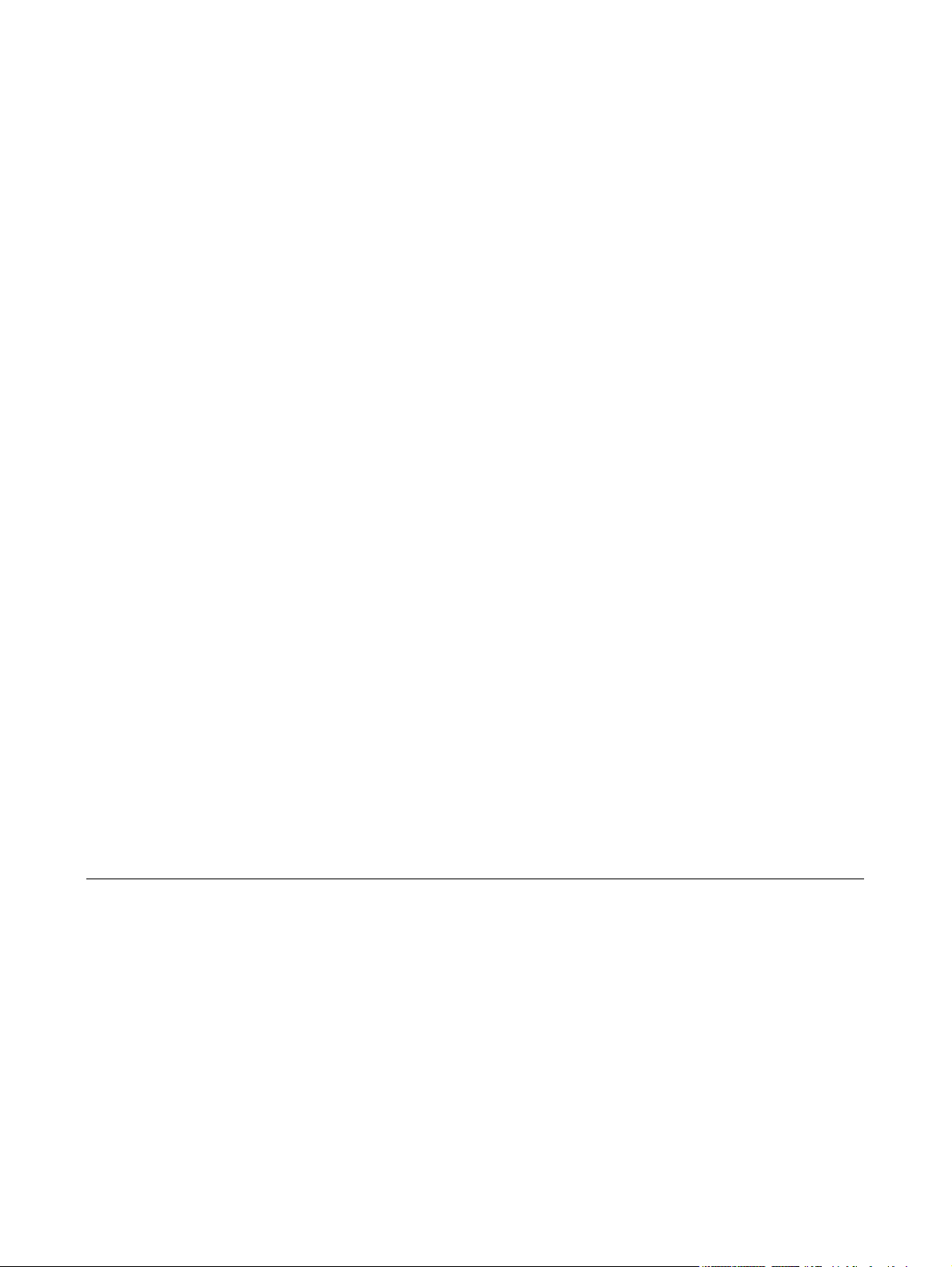
Brukerhåndbok for bærbar PC
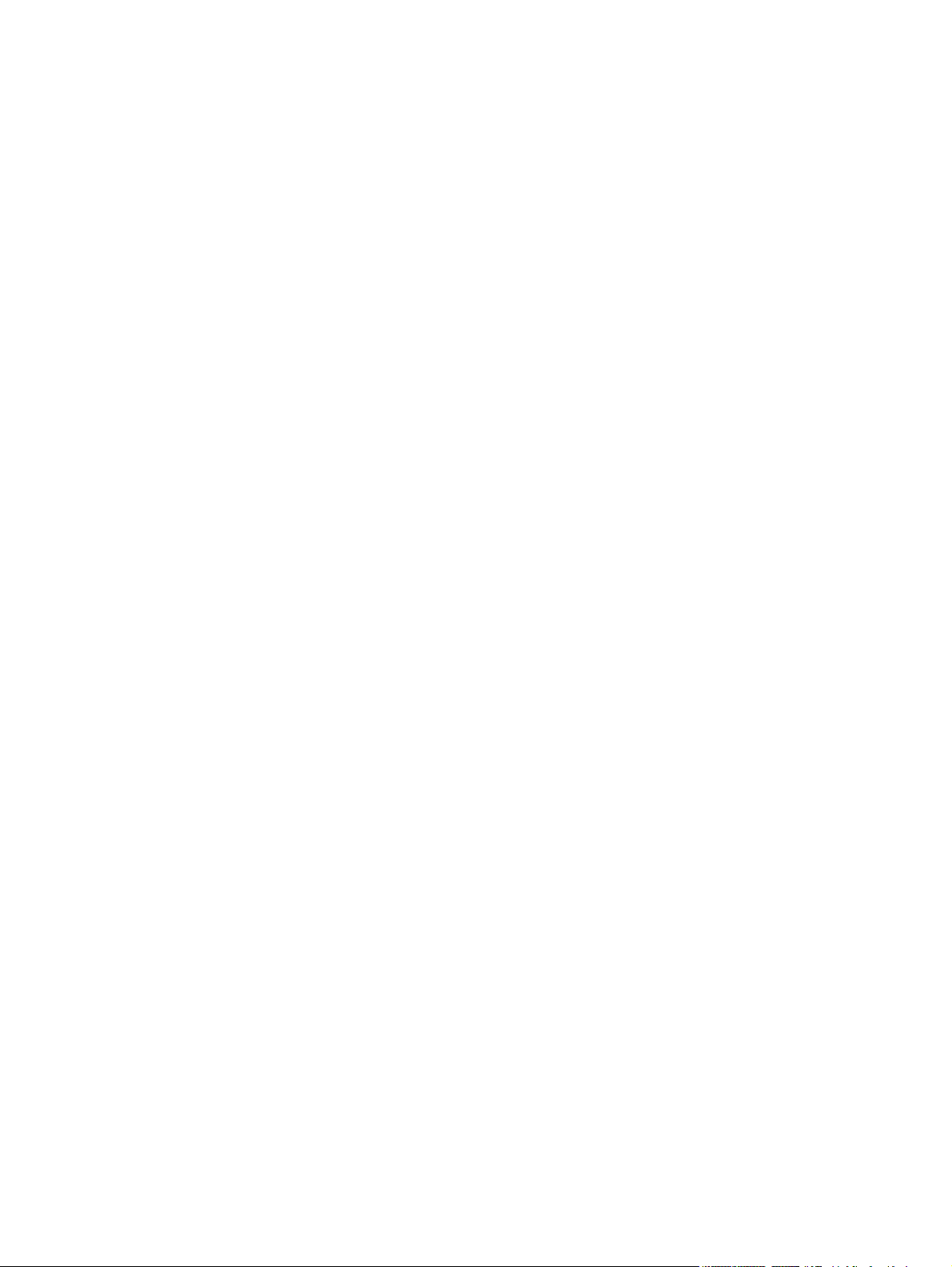
© Copyright 2005 Hewlett-Packard
Development Company, L.P.
Microsoft og Windows er registrerte
varemerker for Microsoft Corporation i
USA. Bluetooth er et varemerke for sin eier
og brukes av Hewlett-Packard Company
under lisens. SD-logoen er et varemerke
for sin eier.
Informasjonen i dette dokumentet kan
endres uten varsel. De eneste garantiene
for HP-produktene og -tjenestene er
uttrykkelig angitt i garantierklæringene som
følger med disse produktene og
tjenestene. Ingenting i dette dokumentet
kan tolkes som en tilleggsgaranti. HP er
ikke erstatningsansvarlig for tekniske eller
andre typer feil eller utelatelser i dette
dokumentet.
Første utgave desember 2005
Delenummer for dokument: 397375-091
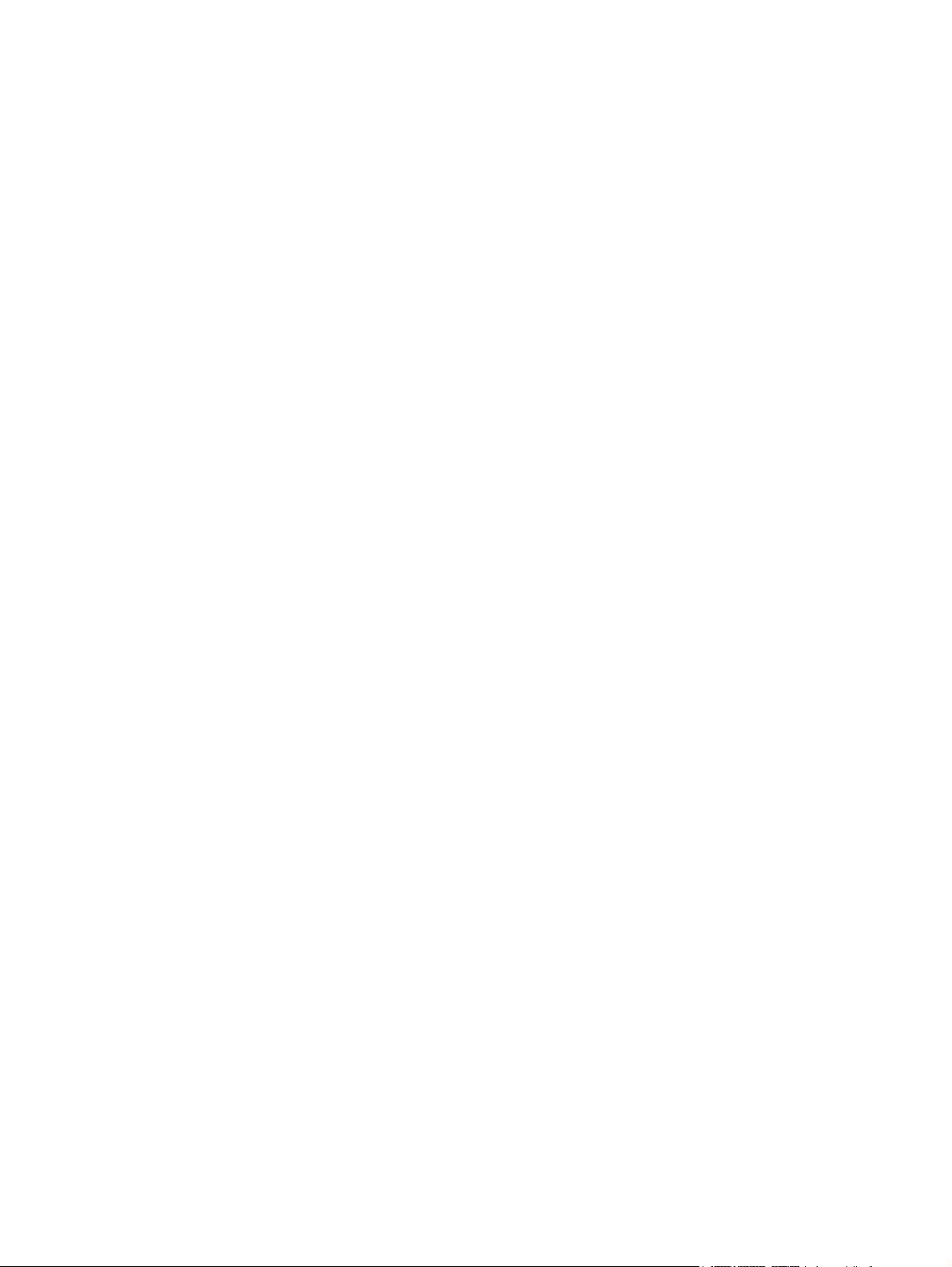
Innhold
1 Oversikt over maskinen
Komponenter ..........................................................................................................................................1
Komponenter på oversiden ....................................................................................................2
Komponenter på fremsiden ...................................................................................................7
Komponenter på baksiden .....................................................................................................8
Komponenter på høyre side ..................................................................................................8
Komponenter på venstre side ..............................................................................................10
Komponenter på undersiden ...............................................................................................11
Trådløsantenne (kun på enkelte modeller) ..........................................................................12
Flere maskinvarekomponenter ............................................................................................13
Etiketter ................................................................................................................................14
Spesifikasjoner .....................................................................................................................................15
Driftsmiljø .............................................................................................................................15
Strømforsyning .....................................................................................................................15
Inn/ut-signaler for utvidelsesport ..........................................................................................16
Taster ....................................................................................................................2
Styrepute ...............................................................................................................3
Knapper og brytere ...............................................................................................4
Lamper ..................................................................................................................6
Komponenter på skjermen ....................................................................................7
2 Styrepute og tastatur
Styrepute ..............................................................................................................................................17
Bruke styreputen ..................................................................................................................18
Bruke en ekstern mus ..........................................................................................................18
Velge innstillinger for styreputen ..........................................................................................18
Tastatur .................................................................................................................................................19
Direktetaster .........................................................................................................................19
Hurtigreferanse for direktetaster .........................................................................20
Slik bruker du direktetaster .................................................................................20
Vise og fjerne systeminformasjon (fn+esc) .........................................................20
Åpne Hjelp og støtte (fn+f1) ................................................................................21
Åpne vinduet med utskriftsalternativer (fn+f2) ....................................................21
Åpne en nettleser (fn+f3) ....................................................................................21
Skifte visning (fn+f4) ...........................................................................................22
Starte ventemodus (fn+f5) ..................................................................................22
Aktivere hurtiglåsing (QuickLock) (fn+f6) ............................................................23
Redusere lysstyrken på skjermen (fn+f7) ...........................................................23
Øke lysstyrken på skjermen (fn+f8) ....................................................................23
NOWW iii
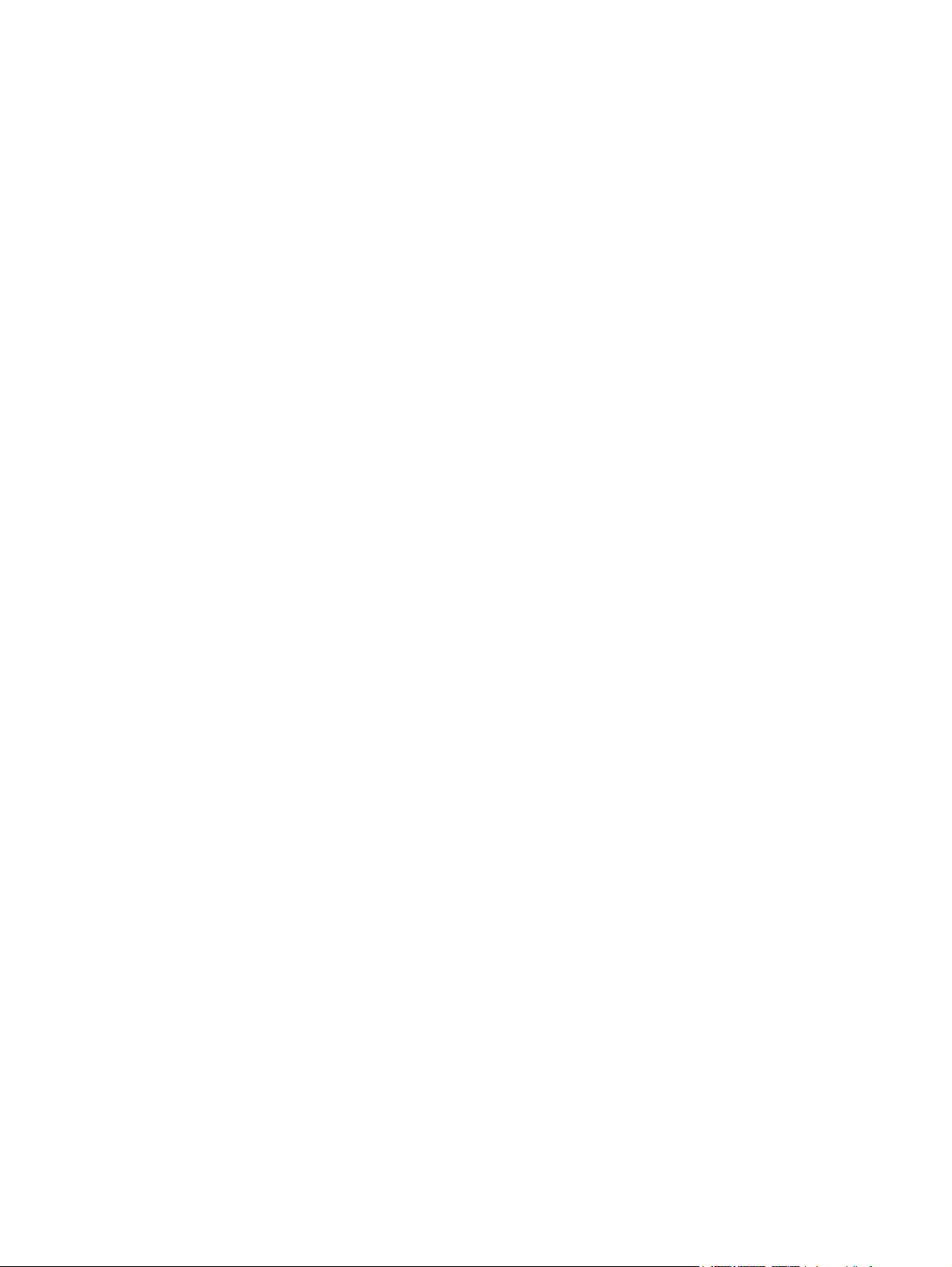
Numeriske tastaturer ............................................................................................................................26
3 Av-/på-knapp
Plassering av av/på-brytere og -lamper ...............................................................................................29
Strømkilder ...........................................................................................................................................31
Ventemodus og dvalemodus ................................................................................................................33
Standard strøminnstillinger ...................................................................................................................36
Strømalternativer ..................................................................................................................................39
Prosessorytelse ....................................................................................................................................41
Batterier ................................................................................................................................................42
Spille av, ta en pause i eller fortsette avspillingen av en musikk-CD eller en
DVD (fn+f9) .........................................................................................................23
Stoppe en musikk-CD eller en DVD (fn+f10) ......................................................23
Spille forrige spor eller sekvens på en musikk-CD eller en DVD (fn+f11) ..........23
Spille neste spor eller sekvens på en musikk-CD eller en DVD (fn+f12) ...........23
Quick Launch-knapper, programvare ..................................................................................24
Starte kontrollpanelet for Quick Launch-knappene ............................................24
Velge innstillinger for ordning av vinduer ............................................................24
Velge avanserte innstillinger ...............................................................................24
Vise ikonet for Quick Launch-knappene ............................................25
Velge knappetilknytninger på eksternt tastatur ..................................25
Bruke det innebygde numeriske tastaturet ..........................................................................26
Aktivere eller deaktivere det innebygde numeriske tastaturet ............................26
Bytte tastfunksjoner på det innebygde numeriske tastaturet ..............................27
Bruke et eksternt numerisk tastatur .....................................................................................27
Aktivere eller deaktivere num lock mens du arbeider .........................................27
Koble til strømadapteren ......................................................................................................32
Ventemodus .........................................................................................................................33
Dvalemodus .........................................................................................................................33
Velge ventemodus eller dvalemodus eller slå av maskinen ................................................34
Når du forlater maskinen .....................................................................................34
Hvis en pålitelig strømkilde ikke er tilgjengelig ...................................................34
Hvis du bruker trådløs kommunikasjon eller lesbare eller skrivbare medier
(kun på enkelte modeller) ....................................................................................35
Slå maskinen eller skjermen på eller av ..............................................................................36
Utføre nødavslutning ............................................................................................................36
Starte eller avslutte ventemodus .........................................................................................37
Starte eller avslutte dvalemodus ..........................................................................................38
Vise vinduet Egenskaper for Strømalternativer ...................................................................39
Vise Strømmåler-ikonet .......................................................................................................39
Velge eller endre et strømoppsett ........................................................................................40
Angi sikkerhetsinnstillinger ..................................................................................................40
Sette inn eller ta ut et batteri ................................................................................................42
Lade et batteri ......................................................................................................................43
Sjekke ladenivået i batteriet ................................................................................44
Nøyaktige ladeopplysninger ...............................................................44
Vise ladeopplysninger på skjermen ...................................................44
Vise ladestatus ..................................................................44
Tolke ladevisningen ...........................................................44
Håndtere lav batterispenning ...............................................................................................45
iv NOWW

Kalibrere batteriet .................................................................................................................47
Spare batteri ........................................................................................................................49
Oppbevare batteriet .............................................................................................................50
Kassere brukte batterier ......................................................................................................50
4 Disker og stasjoner
Håndtere disker og stasjoner ................................................................................................................51
IDE-lampe .............................................................................................................................................52
Harddisk ................................................................................................................................................53
Optiske stasjoner ..................................................................................................................................56
Sette inn en optisk disk ........................................................................................................57
Ta ut en optisk disk (med strøm) .........................................................................................58
Ta ut en optisk disk (uten strøm) .........................................................................................59
Unngå ventemodus og dvalemodus ....................................................................................60
Varsler om lav batterispenning ...........................................................................45
Lav batterispenning ............................................................................45
Kritisk lav batterispenning ..................................................................45
Tiltak ved lav batterispenning .............................................................................46
Hvis en ekstern strømkilde er tilgjengelig ...........................................46
Hvis et oppladet batteri er tilgjengelig ................................................46
Hvis ingen strømkilder er tilgjengelige ...............................................46
Hvis maskinen ikke kan avslutte dvalemodus ....................................46
Når skal du kalibrere ...........................................................................................47
Slik kalibrerer du .................................................................................................47
Trinn 1: Lade batteriet ........................................................................47
Trinn 2: Lade ut batteriet ....................................................................48
Trinn 3: Lade opp batteriet igjen ........................................................49
Spare strøm mens du arbeider ...........................................................................49
Velge innstillinger for strømsparing .....................................................................50
5 Multimedia
Multimediemaskinvare ..........................................................................................................................61
Bruke den optiske stasjonen ................................................................................................61
Finne den installerte optiske stasjonen ...............................................................61
Sette inn en optisk disk .......................................................................................62
Ta ut en optisk disk (med strøm) ........................................................................63
Ta ut en optisk disk (uten strøm) ........................................................................63
Bruke direktetaster for medieavspilling ................................................................................65
Bruke QuickPlay-knappene .................................................................................................66
Bruke lydfunksjonene ...........................................................................................................68
Bruke lydinngangen (mikrofonkontakten) ...........................................................69
Bruke lydutgangen (hodetelefonkontakten) ........................................................69
Bruke digital S/PDIF-lyd (kun på enkelte modeller) ............................................69
Justere lydvolumet ..............................................................................................70
Bruke videofunksjonene ......................................................................................................71
Bruke kontakten for ekstern skjerm ....................................................................71
Bruke S-Video-utgangen .....................................................................................72
Fjernkontroll (kun på enkelte modeller) ...............................................................................73
HP Mobile fjernkontroll (PC-kortversjon) ............................................................74
Sette inn batteriet (PC-kortversjon) ....................................................74
NOWW v

Multimedieprogramvare ........................................................................................................................90
Finne forhåndsinstallert multimedieprogramvare ................................................................90
Installere multimedieprogramvare fra en CD (kun på enkelte modeller) .............................90
Bruke multimedieprogramvare .............................................................................................91
Bruke QuickPlay-programvare .............................................................................................91
Forhindre avbrudd i avspillingen ..........................................................................................92
Hindre avbrudd når du skriver til en CD eller en DVD .........................................................92
Endre soneinnstillinger for DVD ...........................................................................................93
Om opphavsrett ...................................................................................................................93
6 Eksterne minnekort
Digitalkort (kun på enkelte modeller) ....................................................................................................95
Sette inn et digitalkort ..........................................................................................................96
Stoppe eller ta ut et digitalkort .............................................................................................97
PC-kort (kun på enkelte modeller) ........................................................................................................98
Konfigurere et PC-kort .........................................................................................................98
Sette inn et PC-kort ..............................................................................................................99
Stoppe eller ta ut et PC-kort ................................................................................................99
ExpressCard .......................................................................................................................................101
Velge et ExpressCard ........................................................................................................101
Konfigurere et ExpressCard ..............................................................................................101
Sette inn et ExpressCard ...................................................................................................102
Stoppe eller ta ut et ExpressCard ......................................................................................104
Oppbevare fjernkontrollen i PC-kortsporet .........................................77
Hurtigreferanse for knapper (PC-kortversjon) ....................................78
Komponentfunksjoner for HP Mobile fjernkontroll (PC-
kortversjon) .........................................................................................81
HP Mobile fjernkontroll (ExpressCard-kortversjon) .............................................81
Sette inn batteriet (ExpressCard-kortversjon) ....................................82
Oppbevare fjernkontrollen i ExpressCard-kortsporet .........................84
Hurtigreferanse for knapper (ExpressCard-kortversjon) ....................85
Komponentfunksjoner for HP Mobile fjernkontroll (ExpressCard-
kortversjon) .........................................................................................88
Feilsøking for fjernkontrollen ...............................................................................88
7 Eksterne enheter
Bruke en USB-enhet ...........................................................................................................................105
Koble til en USB-enhet ......................................................................................................105
Stoppe en USB-enhet ........................................................................................................106
Nødvendig USB-programvare ...........................................................................................106
Bruke en 1394-enhet (kun på enkelte modeller) ................................................................................107
Koble til en 1394-enhet ......................................................................................................107
Stoppe en 1394-enhet .......................................................................................................107
Nødvendig 1394-programvare ...........................................................................................107
Bruke utvidelsesporten .......................................................................................................................108
8 Minnemoduler
Legge til eller bytte ut minnemoduler .................................................................................................109
Følger av å øke minnet .......................................................................................................................113
vi NOWW
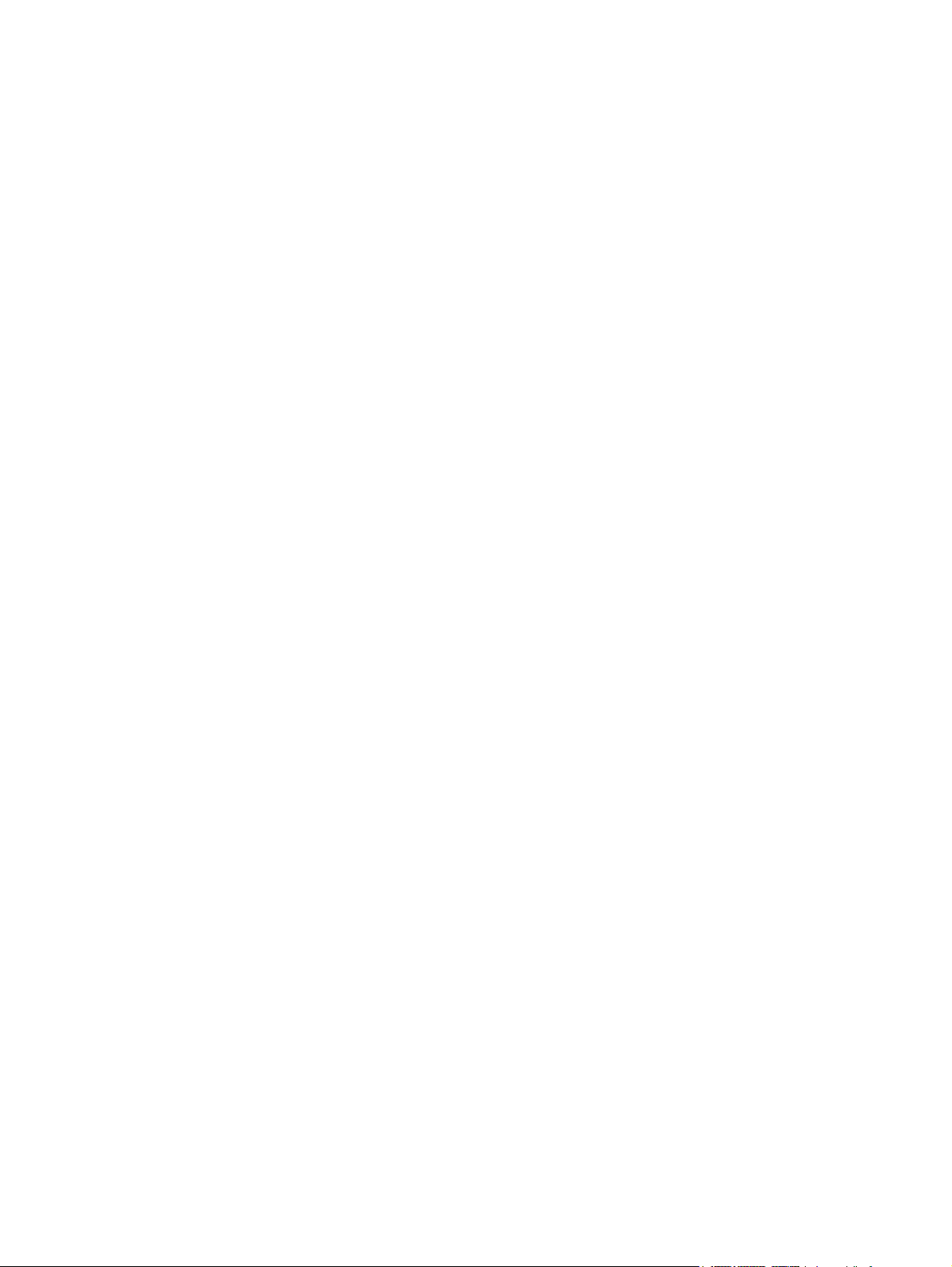
Skjermminneinnstillinger (kun på enkelte modeller) ...........................................................................114
9 Trådløst nettverk (kun på enkelte modeller)
Trådløst nettverk .................................................................................................................................115
Identifisere en trådløs 802.11-enhet ...................................................................................................115
Trådløskontroller .................................................................................................................................116
Trådløse 802.11-enheter (kun på enkelte modeller) ..........................................................................117
Sette opp et WLAN hjemme ..............................................................................................118
Koble til et WLAN hjemme .................................................................................................119
Koble til et offentlig WLAN .................................................................................................119
Sikre trådløse nettverk .......................................................................................................119
Trådløse Bluetooth-enheter (kun på enkelte modeller) ......................................................................120
10 Modem og lokalnett
Modem ................................................................................................................................................121
Koble til modemkabelen ....................................................................................................122
Koble til en landspesifikk modemkabeladapter .................................................................123
Velge plasseringsinnstilling ................................................................................................123
Vise gjeldende valg av land ..............................................................................123
Legge til nye plasseringer ute på reise .............................................................124
Løse tilkoblingsproblemer på reise ...................................................................125
Bruke forhåndsinstallert kommunikasjonsprogramvare ....................................................126
Lokalnett .............................................................................................................................................127
11 Sikkerhet
Sikkerhetsfunksjoner ..........................................................................................................................129
Passord ...............................................................................................................................................130
Angi passord ......................................................................................................................130
Passord angitt i Windows ..................................................................................................131
Passord angitt i Setup-programmet ...................................................................................132
Antivirusprogram ................................................................................................................................135
Brannmurprogrammer ........................................................................................................................135
Kritiske oppdateringer .........................................................................................................................135
Valgfri tyverisikringskabel ...................................................................................................................136
12 Setup-programmet
Starte Setup-programmet ...................................................................................................................137
Språk i Setup-programmet .................................................................................................................138
Standarder i Setup-programmet .........................................................................................................139
Menyer i Setup-programmet ...............................................................................................................140
Main-meny .........................................................................................................................140
Security-meny ....................................................................................................................140
QuickLock ..........................................................................................................131
Administratorpassord ........................................................................................132
Behandle administratorpassord .......................................................133
Skrive inn administratorpassord .......................................................133
Oppstartspassord ..............................................................................................133
Behandle oppstartspassord ..............................................................134
Skrive inn oppstartspassord .............................................................134
NOWW vii

System Configuration-meny ..............................................................................................141
Diagnostics-meny ..............................................................................................................141
13 Oppdatere og gjenopprette programvare
Programvareoppdateringer .................................................................................................................143
HP Software Update ..........................................................................................................143
Programvareoppdateringer og HP-webstedet ...................................................................144
Informasjon om datamaskin ..............................................................................144
Laste ned en BIOS-oppdatering .......................................................................145
Installere en BIOS-oppdatering .........................................................................146
Laste ned og installere annen programvare .....................................................147
Systemgjenoppretting .........................................................................................................................148
Beskytte informasjon .........................................................................................................148
Bruke Systemgjenoppretting ..............................................................................................148
Opprette et gjenopprettingspunkt ......................................................................148
Gjenopprette til et gjenopprettingspunkt ...........................................................149
Installere programmer på nytt ............................................................................................149
Installere programmer på nytt fra harddisken ...................................................149
Installere programmer på nytt fra CDer ............................................................149
Reparere operativsystemet ................................................................................................150
Installere operativsystemet på nytt ....................................................................................151
Sikkerhetskopiere systemet ..............................................................................151
Installere operativsystemet på nytt ...................................................................152
Installere enhetsdrivere og annen programvare på nytt ....................................................153
Oppdatere programvare som er installert på nytt .............................................153
14 Rutinemessig vedlikehold
Vedlikeholde maskinvare ....................................................................................................................155
Batterier ..............................................................................................................................156
Kassere brukte batterier ....................................................................................................156
Styrepute og tastatur .........................................................................................................157
Skjerm ................................................................................................................................157
Disker og stasjoner ............................................................................................................158
Regelmessig vedlikehold ....................................................................................................................159
Reise og transport ..............................................................................................................................160
15 Problemløsing
Hurtigsjekkliste ....................................................................................................................................163
Datamaskinen vil ikke starte ..............................................................................................163
Skjermen på datamaskinen er tom ....................................................................................163
Programvaren fungerer ikke normalt .................................................................................164
Datamaskinen er slått på, men den svarer ikke ................................................................165
Datamaskinen er svært varm .............................................................................................165
En ekstern enhet virker ikke ..............................................................................................165
Datamaskinen kan ikke kobles til et trådløst lokalt nettverk (WLAN) ................................166
Kundestøtte ........................................................................................................................................167
Forberedelser før du kontakter kundestøtte ......................................................................167
Bruke Diskdefragmentering ..............................................................................158
Bruke Diskopprydding .......................................................................................158
viii NOWW

Kontakte kundestøtte via e-post eller telefon ....................................................................167
Levere datamaskinen hos en servicepartner ....................................................................167
16 Elektrostatiske utladninger
Forhindre elektrostatiske utladninger .................................................................................................169
Håndtere stasjoner .............................................................................................................169
Håndtere interne komponenter ..........................................................................................169
Jordingsmetoder .................................................................................................................................170
17 Opplysninger om forskrifter, sikkerhet og miljø
Forskrifter ............................................................................................................................................171
Federal Communications Commission notice ...................................................................172
Modifications .....................................................................................................172
Cables ...............................................................................................................172
Declaration of Conformity for products marked with the FCC logo
(United States only) ...........................................................................................172
Produkter med trådløse nettverksenheter ........................................................173
Brazilian notice ...................................................................................................................174
Canadian notices ...............................................................................................................174
Avis Canadien ....................................................................................................................174
Merknader for EU-land ......................................................................................................175
Produkter med 2,4 GHz trådløse nettverksenheter ..........................................176
Frankrike ...........................................................................................176
Italia ..................................................................................................176
Produkter med 5 GHz trådløse nettverksenheter .............................................176
Merknad om ergonomi ......................................................................................176
Merknad om GS-merking .................................................................176
Indian notice .......................................................................................................................176
Japanese notices ...............................................................................................................176
Wireless LAN 802.11b devices .........................................................................177
Wireless LAN 802.11g devices .........................................................................177
Bluetooth devices ..............................................................................................177
Korean notice .....................................................................................................................177
Taiwan notice .....................................................................................................................178
Merknader om flyreiser ......................................................................................................178
Merknader om batteri .........................................................................................................178
Energy Star-samsvar .........................................................................................................178
Merknader om lasersikkerhet ............................................................................................178
CDRH-forskrifter ................................................................................................179
Laserinformasjon ...............................................................................................179
Modemmerknader ..............................................................................................................180
Godkjenning av telekommunikasjonsenheter ...................................................180
Modemmerknader for USA ...............................................................................181
Canadian modem statements ...........................................................................182
Japanese modem statements ...........................................................................182
New Zealand modem statements .....................................................................182
Voice support ....................................................................................183
Merknader om strømledning ..............................................................................................184
Merknader om strømledning for Japan .............................................................184
Merknader fra Macrovision Corporation ............................................................................184
NOWW ix

Merknader om sikkerhet .....................................................................................................................185
Merknader om reiser ..........................................................................................................185
Merknader om batteri .........................................................................................................185
Merknader om strømledning ..............................................................................................185
Miljøforskrifter .....................................................................................................................................186
Batterigjenvinning ..............................................................................................................186
Gjenvinning av kvikksølv i USA .........................................................................................186
Gjenvinning av kassert utstyr fra brukere i private husholdninger i EU ............................186
18 Sluttbrukeravtale
Stikkordregister..................................................................................................................................................191
x NOWW
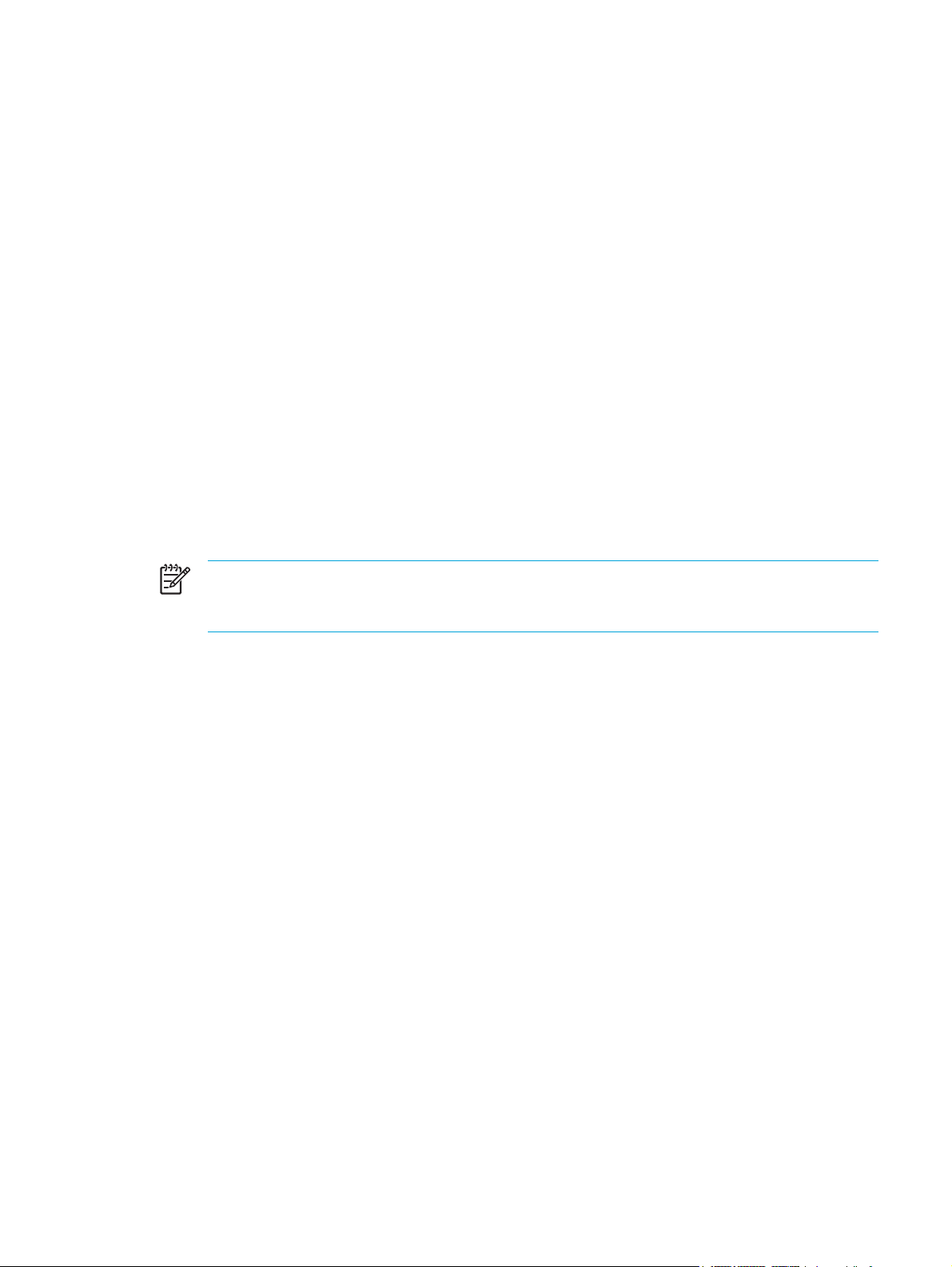
1 Oversikt over maskinen
Komponenter
Dette kapitlet beskriver de ulike maskinvarekomponentene på maskinen.
Slik viser du en liste over installert maskinvare på datamaskinen:
1. Velg Start > Min datamaskin.
2. Velg Vis systeminformasjon i venstre rute i vinduet Systemoppgaver.
3. Velg Maskinvare-kategorien > Enhetsbehandling.
Du kan også legge til maskinvare eller endre enhetskonfigurasjoner ved hjelp av Enhetsbehandling.
Merk Hvilke komponenter som leveres sammen med maskinen, varierer etter land/region og
maskinmodell. Illustrasjonene i dette kapitlet viser standardkomponentene som leveres
sammen med de fleste maskinmodellene.
NOWW Komponenter 1
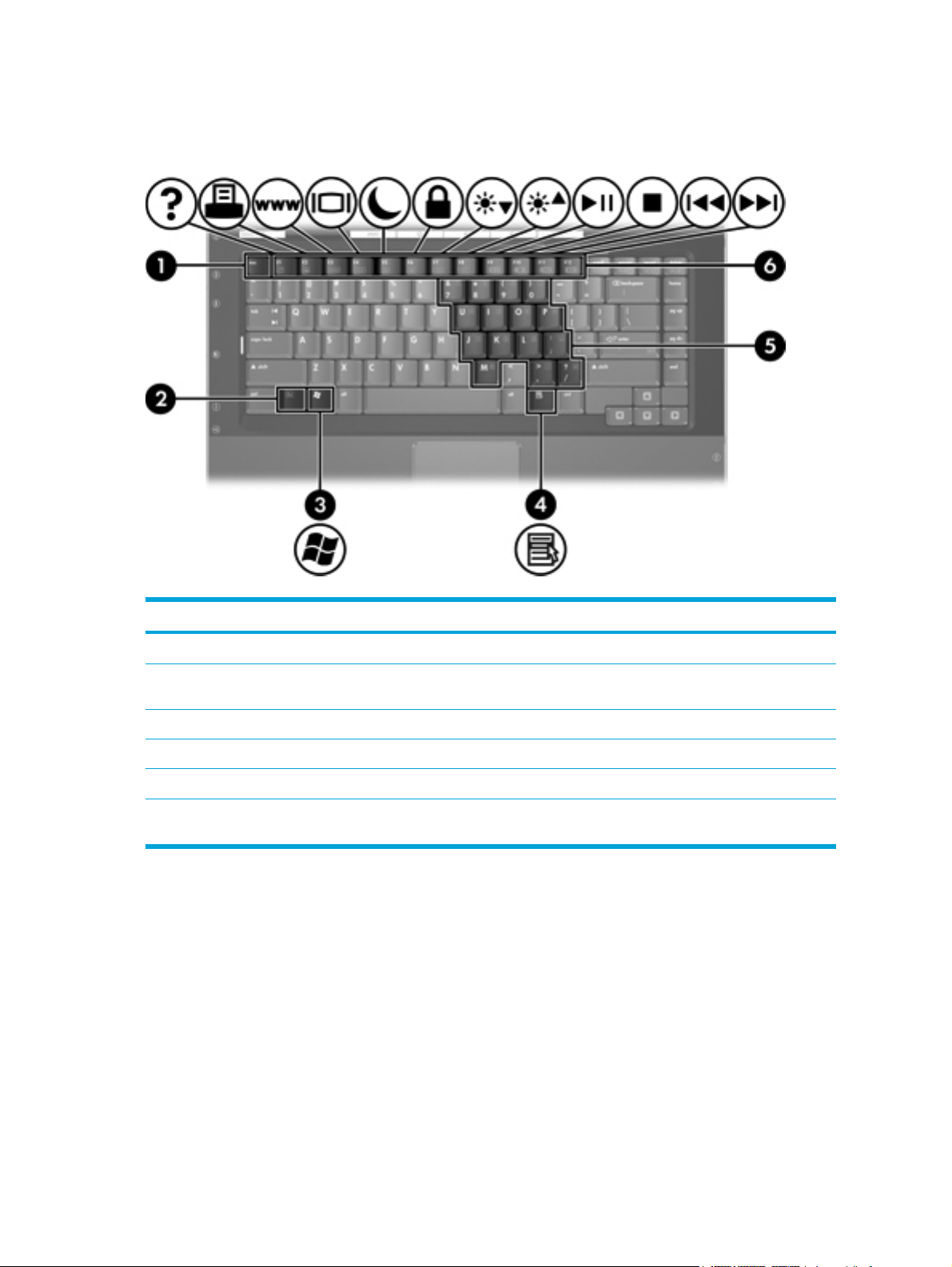
Komponenter på oversiden
Taster
Komponent Beskrivelse
(1)
Esc-tast
(2)
fn-tast
(3)
Windows-logotast
(4)
Windows-programtast
(5)
Innebygd numerisk tastatur
(6)
Funksjonstaster
Viser systeminformasjon når den trykkes inn sammen med fn-tasten.
Utfører vanlige systemkommandoer når du trykker på den samtidig med en
funksjonstast eller med Esc-tasten.
Viser Start-menyen i Windows.
Viser hurtigmenyen for elementet under pekeren.
Kan brukes på samme måte som tastene på et eksternt numerisk tastatur.
Utfører vanlige systemkommandoer når du trykker på dem samtidig med fn-
tasten.
2 Kapittel 1 Oversikt over maskinen NOWW

Styrepute
Komponent Beskrivelse
(1)
Styrepute (TouchPad)*
(2)
Venstre styreputeknapp*
(3)
Rulleområde på styrepute*
(4) Høyre styreputeknapp* Fungerer på samme måte som høyre knapp på en ekstern mus.
*Denne tabellen beskriver standardinnstillingene. Hvis du vil vise og endre styreputeinnstillingene, velger du Start >
Kontrollpanel > Skrivere og annen maskinvare > Mus.
Flytter pekeren og merker eller aktiverer elementene på skjermen. Kan også
brukes for å utføre andre musefunksjoner som å rulle, merke og
dobbeltklikke.
Fungerer på samme måte som venstre knapp på en ekstern mus.
Ruller opp eller ned.
NOWW Komponenter 3

Knapper og brytere
Komponent Beskrivelse
(1)
(2)
Av/på-knapp*
DVD-knapp
Når følgende er tilfelle med maskinen:
● Hvis maskinen er slått av, trykker du på denne knappen for å slå på
maskinen.
● Hvis maskinen er på, trykker du på denne knappen for å starte
dvalemodus.
Hvis maskinen er i hvilemodus, trykker du raskt på denne knappen for
●
å avslutte denne modusen.
● Hvis maskinen er i dvalemodus, trykker du raskt på denne knappen for
å avslutte denne modusen.
Hvis maskinen ikke reagerer og du ikke kan slå av maskinen via Microsoft®
Windows®, trykker du på av/på-knappen i minst 5 sekunder for å slå av
maskinen.
Hvis QuickPlay ikke er installert og følgende er tilfelle med datamaskinen:
● Hvis maskinen er på, åpnes DVD-standardprogrammet for å starte en
DVD i den optiske stasjonen.
● Hvis maskinen er av, skjer det ikke noe.
● Hvis maskinen er i hvilemodus, gjenopprettes den i Windows.
Hvis maskinen er i dvalemodus, gjenopprettes den i Windows.
●
4 Kapittel 1 Oversikt over maskinen NOWW
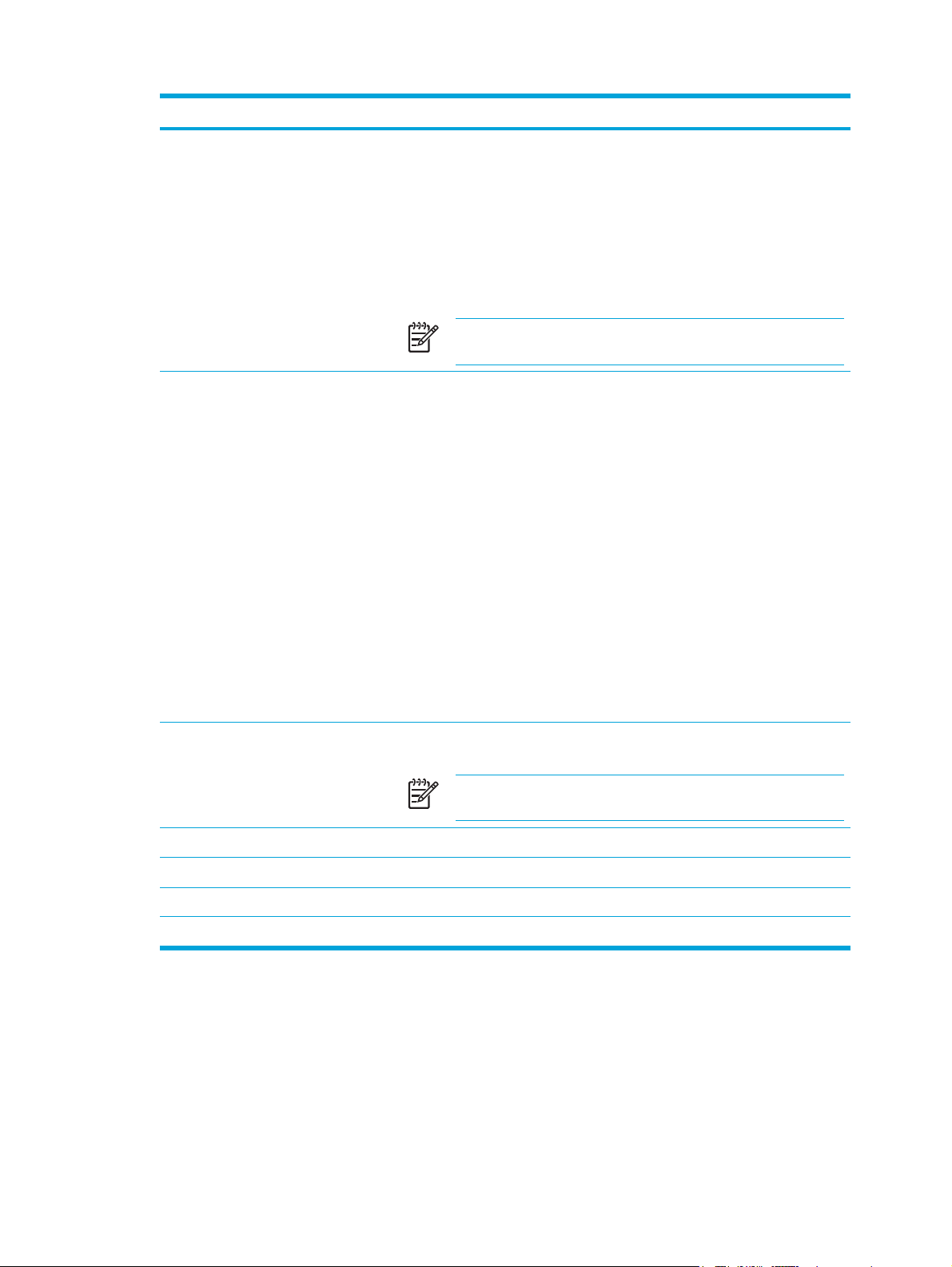
Komponent Beskrivelse
Hvis QuickPlay er installert og følgende er tilfelle med datamaskinen:
Hvis maskinen er på, åpnes DVD-standardprogrammet for å starte en
●
DVD i den optiske stasjonen.
● Hvis maskinen er av, åpnes QuickPlay for å starte en DVD i den
optiske stasjonen.
Hvis maskinen er i hvilemodus, gjenopprettes den i Windows.
●
● Hvis maskinen er i dvalemodus, gjenopprettes den i Windows.
Merk Du finner mer informasjon om hvordan du bruker QuickPlay
i QuickPlay-dokumentasjonen.
(3)
(4)
(5)
Medieknapp
Trådløsknapp*
Volum ned
Hvis QuickPlay ikke er installert og følgende er tilfelle med datamaskinen:
Hvis maskinen er på, åpnes musikkprogrammet eller mediemenyen,
●
der du kan velge et multimedieprogram.
● Hvis maskinen er av, skjer det ikke noe.
● Hvis maskinen er i hvilemodus, gjenopprettes den i Windows.
Hvis maskinen er i dvalemodus, gjenopprettes den i Windows.
●
Hvis QuickPlay er installert og følgende er tilfelle med datamaskinen:
● Hvis maskinen er på, åpnes musikkprogrammet eller mediemenyen,
der du kan velge et multimedieprogram.
● Hvis maskinen er av, åpnes musikkprogrammet eller mediemenyen,
der du kan velge et multimedieprogram.
Hvis maskinen er i hvilemodus, gjenopprettes den i Windows.
●
● Hvis maskinen er i dvalemodus, gjenopprettes den i Windows.
Slår de trådløse funksjonene på eller av, men oppretter ikke noen trådløs
tilkobling.
Merk Du må sette opp et trådløst nettverk før du kan opprette en
trådløs tilkobling.
Reduserer lydvolumet.
(6)
Lyddempingsknapp
(7) Volum opp Øker lydvolumet.
*Denne tabellen beskriver standardinnstillingene.
Demper lyden.
NOWW Komponenter 5
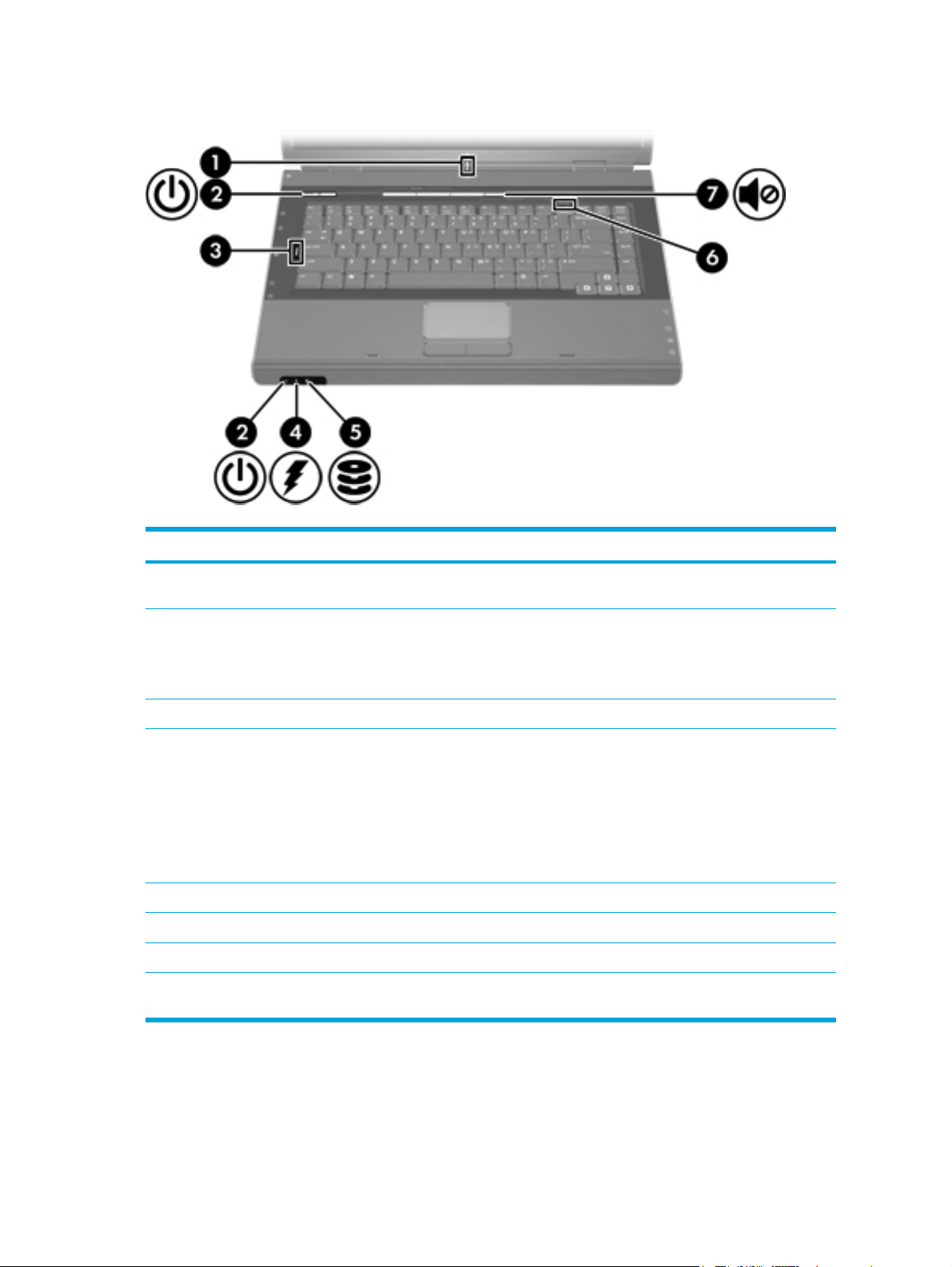
Lamper
Komponent Beskrivelse
(1)
Trådløslampe
(2)
Av/på-lamper* (2)
(3)
Caps lock-lampe
(4)
Batterilampe
(5)
IDE-lampe
(6)
Num lock-lampe
(7)
Lyddempingslampe
*Maskinen har to av/på-lamper. Begge viser den samme informasjonen. Lampen på av/på-knappen er bare synlig når
maskinen er åpen, mens den andre av/på-lampen alltid er synlig foran på maskinen.
På: En integrert trådløs enhet, for eksempel en enhet for trådløst nettverk og/
eller en Bluetooth®-enhet, er slått på.
På: Maskinen er på.
Blinker: Maskinen er i ventemodus.
Av: Maskinen er av eller i dvalemodus.
På: Caps lock er på.
På: Et batteri lades eller er nesten helt oppladet.
Blinker: Det er lite spenning igjen i batteriet, som er eneste strømkilde. Når
batteriet har kritisk lite batterispenning, begynner batterilampen å blinke raskt.
Av: Hvis maskinen er koblet til en ekstern strømkilde, slår lampen seg av når
alle batteriene i maskinen er fullt oppladet. Hvis maskinen ikke er koblet til
en ekstern strømkilde, vil lampen være avslått helt til det begynner å bli lite
spenning igjen i batteriet.
Blinker: Harddisken eller den optiske stasjonen er i bruk.
På: Num lock er på, eller det innebygde numeriske tastaturet er aktivert.
På: Lyden er dempet.
6 Kapittel 1 Oversikt over maskinen NOWW
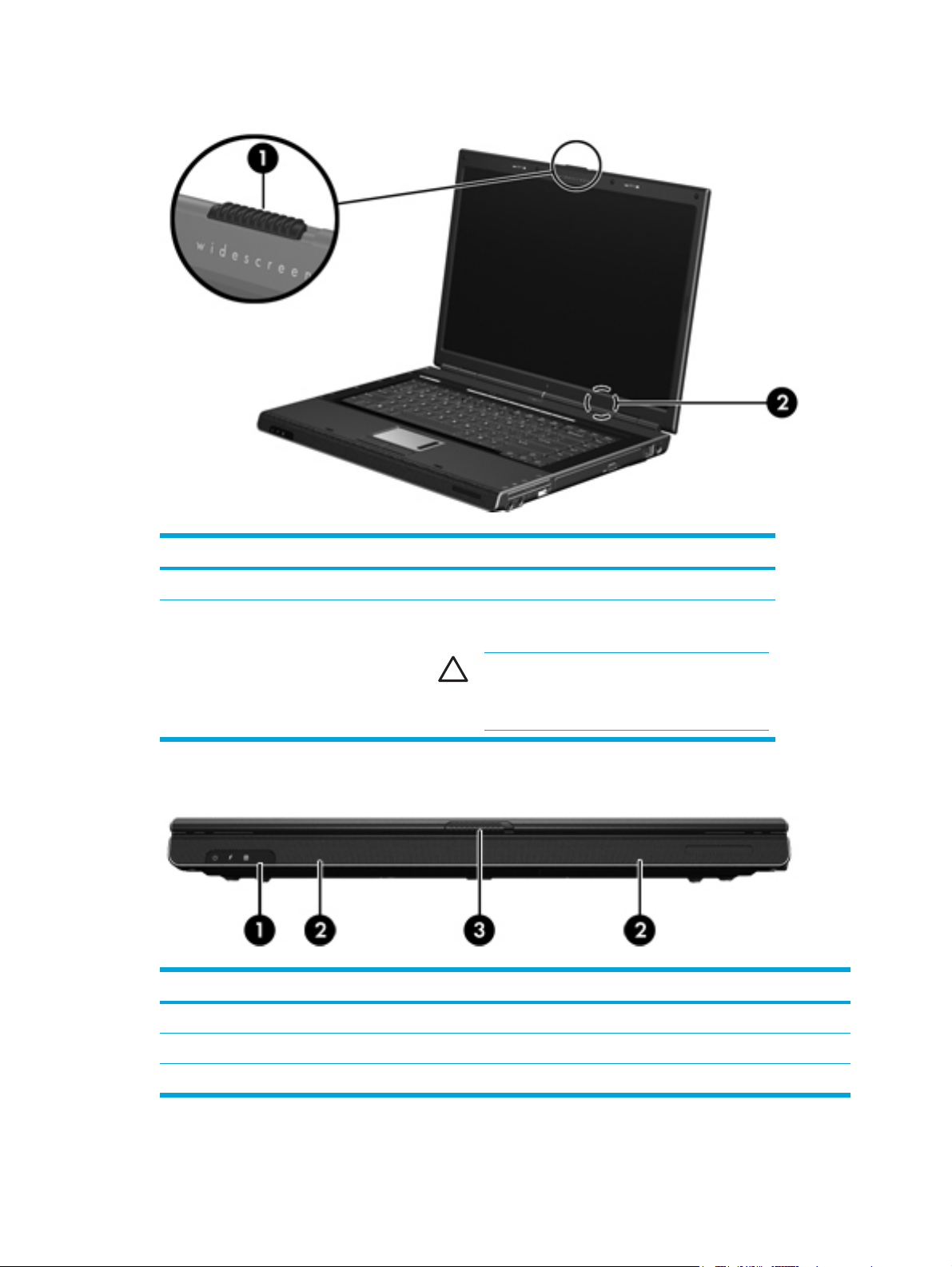
Komponenter på skjermen
Komponent Beskrivelse
(1)
Skjermutløser
(2) Intern skjermbryter Starter ventemodus hvis skjermen lukkes mens maskinen
Åpner datamaskinen.
er slått på.
FORSIKTIG Den interne skjermbryteren er
magnetisk. Ikke oppbevar disketter og andre
magnetiske medier i nærheten av magnetiske
felt, som kan slette data.
Komponenter på fremsiden
Komponent Beskrivelse
(1)
Infrarød linse
Kobler maskinen til en eventuell fjernkontroll.
(2)
(3)
Høyttalere (2)
Skjermutløser
For avspilling av lyd.
Åpner datamaskinen.
NOWW Komponenter 7

Komponenter på baksiden
Komponent Beskrivelse
(1)
Trådløslampe
(2)
Luftespalte*
*Maskinen har tre luftespalter. De andre luftespaltene befinner seg på undersiden av maskinen.
På: En integrert trådløs enhet, for eksempel en enhet for trådløst nettverk og/
eller en Bluetooth®-enhet, er slått på.
Kjøler ned interne komponenter.
FORSIKTIG Lufteåpninger må ikke dekkes til på grunn av faren
for overoppheting. Plasser maskinen på en fast, plan overflate når
du skal bruke den. Pass på at ingen annen hard overflate, for
eksempel en tilgrensende skriver, eller en myk overflate, for
eksempel en pute eller et teppe, blokkerer for luftstrømmen.
Merk Viften på datamaskinen starter opp automatisk for å kjøle
ned de interne komponentene og forhindre overoppheting. Det er
vanlig at den interne viften slår seg av og på med jevne mellomrom.
Komponenter på høyre side
Komponent Beskrivelse
(1)
Lydutgang (hodetelefoner)
Gjengir lyd når du kobler til stereohøyttalere, hodetelefoner, øreplugger eller
fjernsynslyd.
8 Kapittel 1 Oversikt over maskinen NOWW
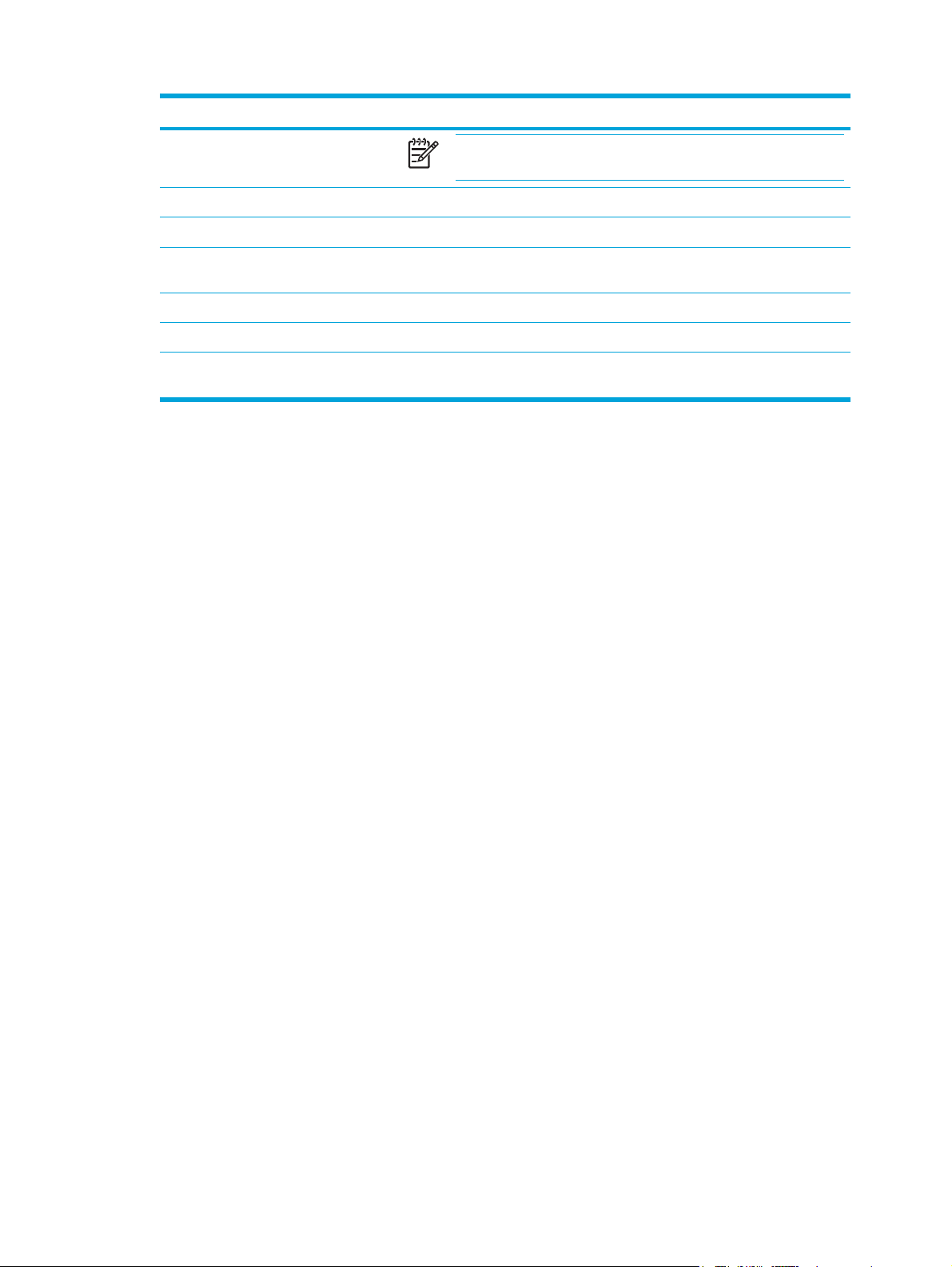
Komponent Beskrivelse
Merk På enkelte modeller kan hodetelefonkontakten også brukes
til å overføre digital S/PDIF-lyd.
(2)
Lydinngang (mikrofonkontakt)
(3)
ExpressCard-spor
(4) USB-port (kun på enkelte
modeller)
(5)
Optisk stasjon
(6)
RJ-11-kontakt (modem)
(7)
Strømkontakt
Kobler til mikrofonen fra et hodesett eller en vanlig mikrofon.
Støtter eventuelle ExpressCard/54- eller ExpressCard/34-kort.
Brukes for å koble til en eventuell USB-enhet.
Leser optiske disker, for eksempel CDer og DVDer.
Brukes for å koble til en modemkabel.
Brukes for å koble til en vekselstrømadapter eller en eventuell annen
strømadapter.
NOWW Komponenter 9
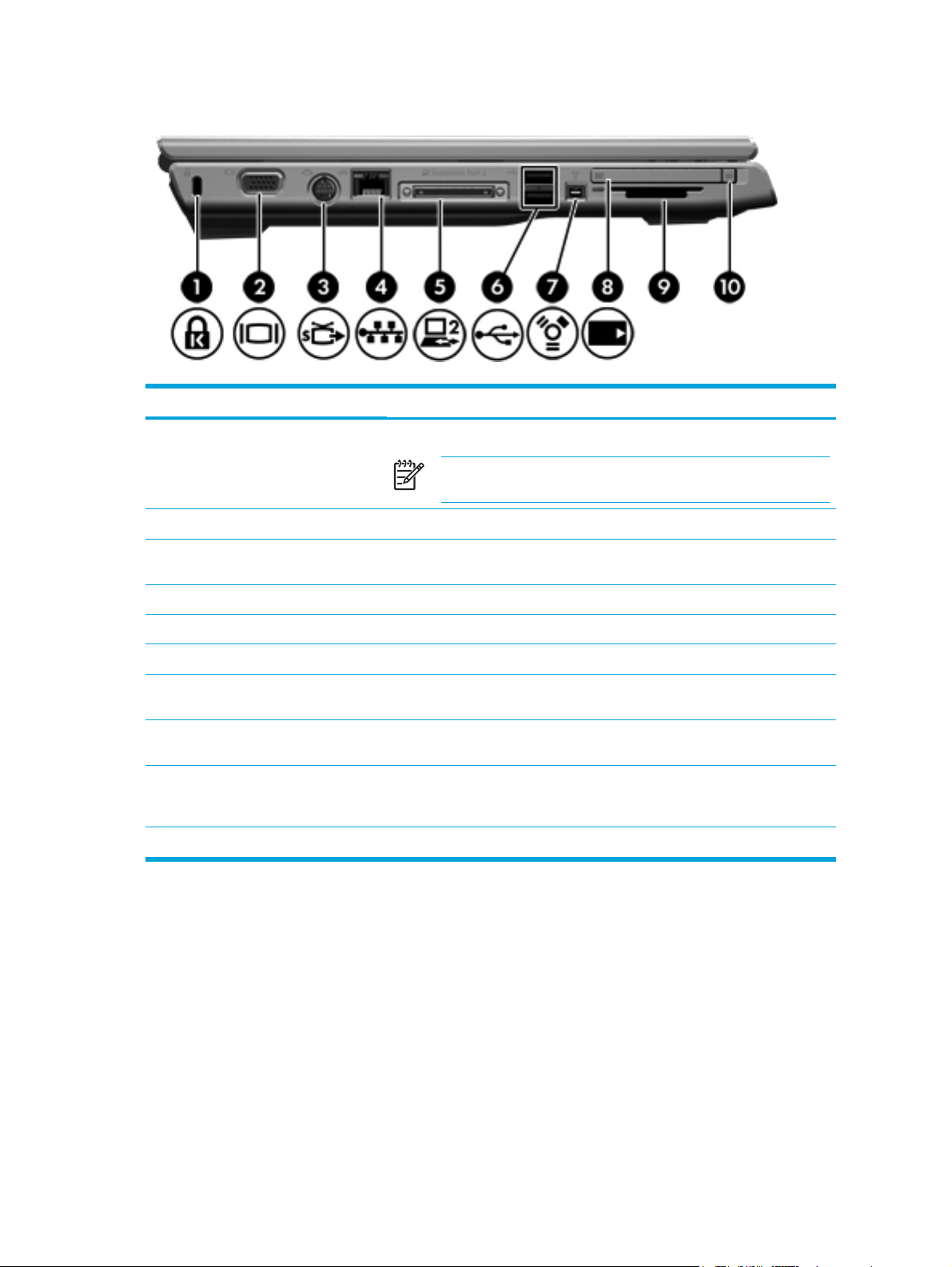
Komponenter på venstre side
Komponent Beskrivelse
(1)
Feste for tyverisikringskabel
(2)
Kontakt for ekstern skjerm
(3)
S-Video-utgang
(4)
RJ-45-nettverkskontakt
(5)
Utvidelsesport 2
(6)
USB-porter (2)
(7) 1394-port (kun på enkelte
modeller)
(8) PC-kortspor (kun på enkelte
modeller)
(9) Spor for digitale medier (kun på
enkelte modeller)
(10)
Utløserknapp for PC-kort
Brukes for å koble en eventuell tyverisikringskabel til maskinen.
Merk Tyverisikringskabelen er laget for å fungere som et hinder,
men kan ikke alltid forhindre at datamaskinen blir skadet eller stjålet.
Brukes for å koble til en ekstern skjerm.
Brukes for å koble til S-Video-enheter, for eksempel TV, overheadprojektor,
videospiller eller videoopptakskort.
Brukes for å koble til en nettverkskabel.
Brukes for å koble et eventuelt utvidelsesprodukt til maskinen.
Brukes for å koble til en eventuell USB-enhet.
Brukes for å koble til en eventuell IEEE 1394-enhet, for eksempel et
videokamera.
Støtter PC-kort av type I og type II.
Støtter 7 digitalkortformater: SD-minnekort (Secure Digital), SD I/U-kort
(Secure Digital Input/Output), MMC-kort (MultiMediaCard), Memory Stick
(MS), Memory Stick Pro (MSP), SmartMedia (SM) og xD-Picture-kort (XD).
Løser ut et PC-kort fra PC-kortsporet.
10 Kapittel 1 Oversikt over maskinen NOWW
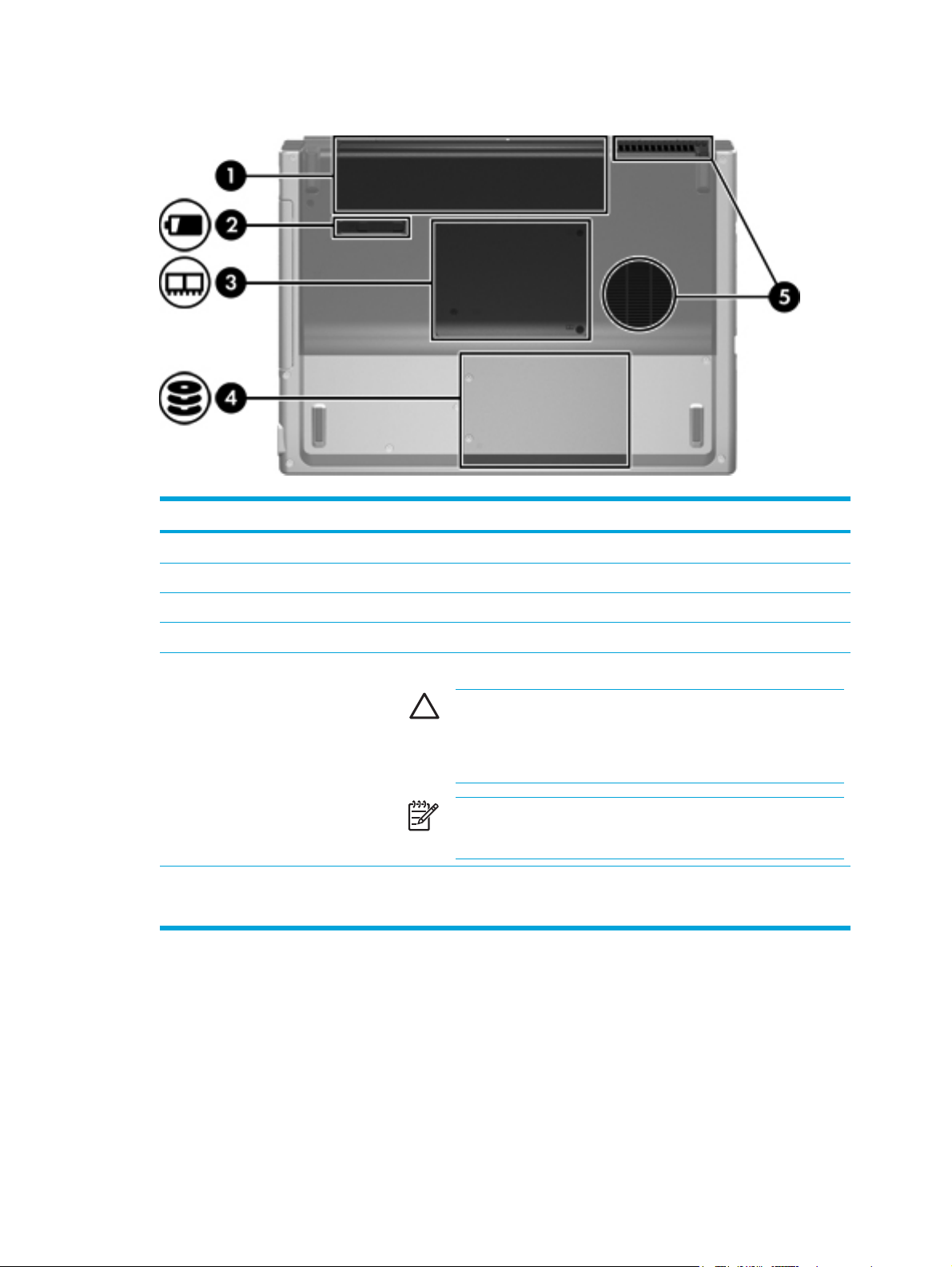
Komponenter på undersiden
Komponent Beskrivelse
(1)
Batteribrønn
(2)
Batteriutløser
(3)
Minnebrønn Inneholder spor for minnemoduler.
(4)
Harddiskbrønn
(5)
Luftespalter (2)†
*Batteriet varierer fra modell til modell.
†Maskinen har tre luftespalter. En siste luftespalte befinner seg på baksiden av maskinen.
Inneholder hovedbatteriet.*
Løser ut batteriet fra batteribrønnen.
Inneholder harddisken.
Kjøler ned interne komponenter.
FORSIKTIG Lufteåpninger må ikke dekkes til på grunn av faren
for overoppheting. Plasser maskinen på en fast, plan overflate når
du skal bruke den. Pass på at ingen annen hard overflate, for
eksempel en tilgrensende skriver, eller en myk overflate, for
eksempel en pute eller et teppe, blokkerer for luftstrømmen.
Merk Viften på datamaskinen starter opp automatisk for å kjøle
ned de interne komponentene og forhindre overoppheting. Det er
vanlig at den interne viften slår seg av og på med jevne mellomrom.
NOWW Komponenter 11

Trådløsantenne (kun på enkelte modeller)
Noen maskinmodeller har minst to trådløsantenner som sender og mottar signaler fra trådløse
enheter. Antennene er ikke synlige. For å få best mulig overføring bør du unngå å dekke til
områdene rundt antennene.
12 Kapittel 1 Oversikt over maskinen NOWW
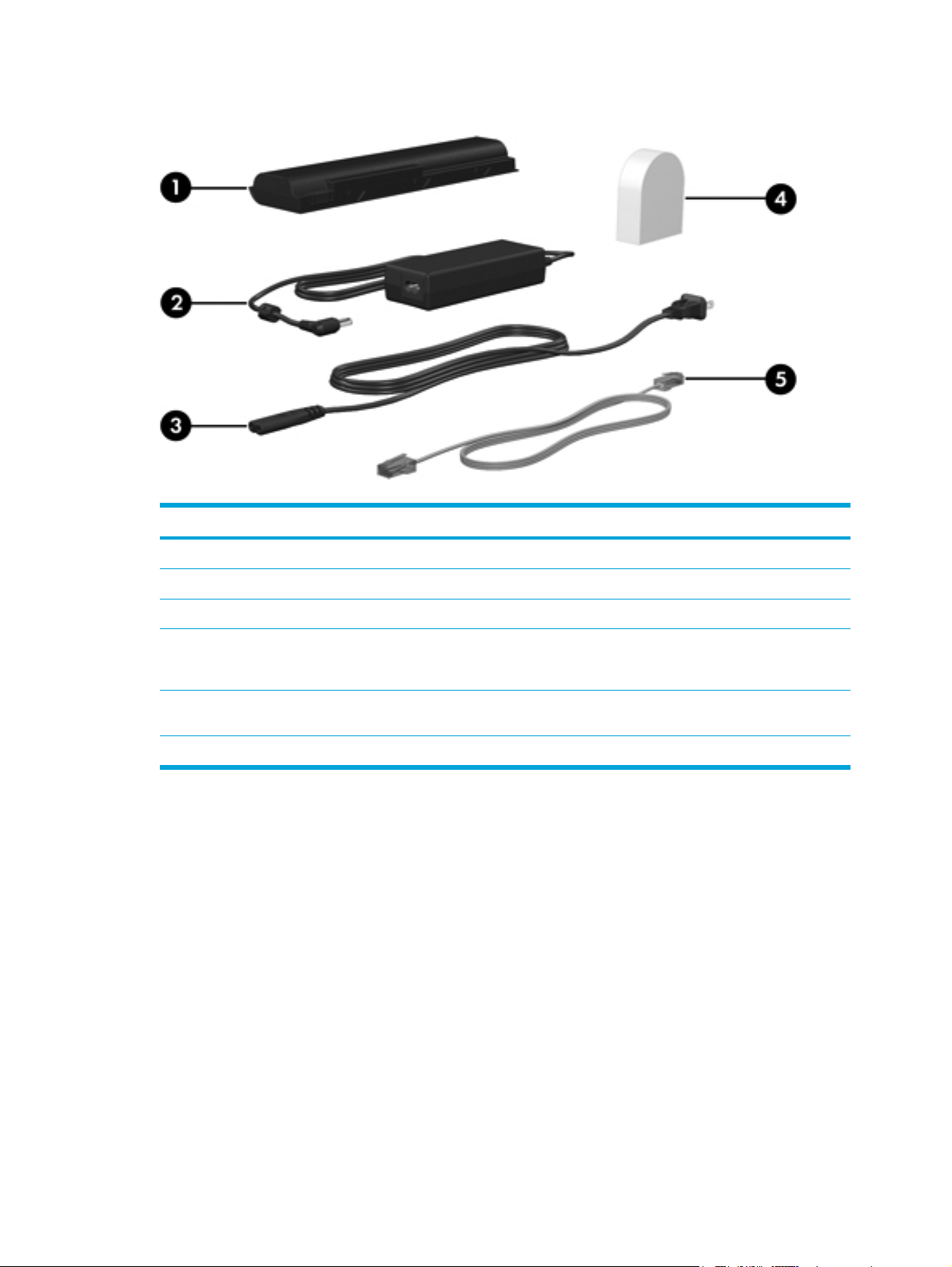
Flere maskinvarekomponenter
Komponent Beskrivelse
(1)
Batteri*
(2)
Vekselstrømadapter
(3)
Strømledning*
(4) Landspesifikk
modemkabeladapter (kun på
enkelte modeller)
(5)
Modemkabel*
* Utseendet på modemkabler, batterier og strømledninger varierer etter region og land.
Driver maskinen når den ikke er koblet til en ekstern strømkilde.
Konverterer vekselstrøm til likestrøm.
Brukes for å koble vekselstrømadapteren til en stikkontakt.
Brukes for å koble modemkabelen til andre telefonkontakter enn RJ-11.
Brukes for å koble det innebygde modemet til en RJ-11-telefonkontakt eller
til en landspesifikk modemadapter.
NOWW Komponenter 13
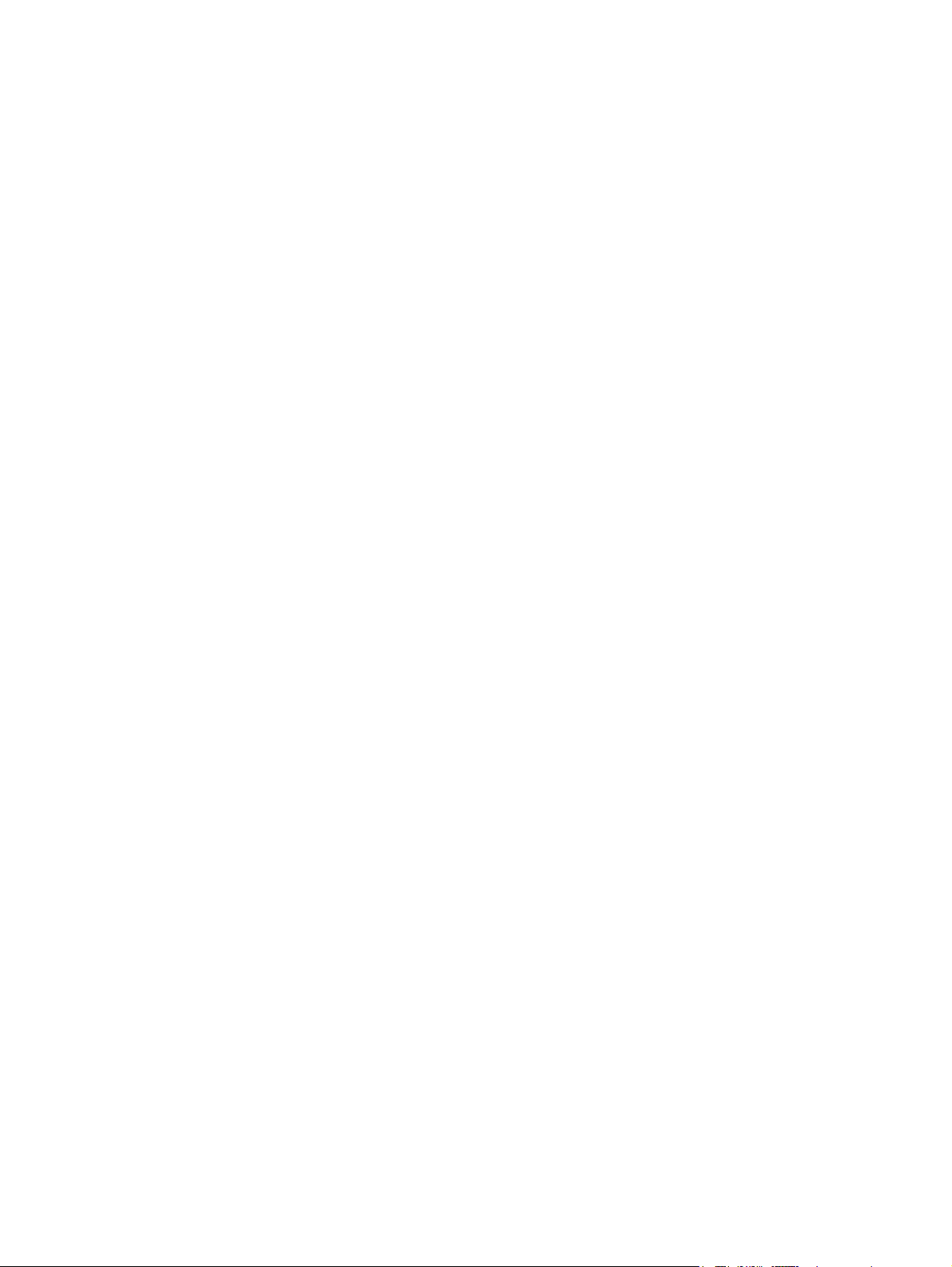
Etiketter
Etikettene på maskinen inneholder informasjon som kan være nyttig ved feilsøking av problemer, og
hvis du skal bruke maskinen i utlandet.
● Serviceetiketten viser produktnavnet, serienummeret (S/N) og annen informasjon om
datamaskinen. Ha denne informasjonen tilgjengelig når du kontakter kundestøtten.
Serviceetiketten er festet på undersiden av maskinen.
● Microsofts ekthetsgaranti (Certificate of Authenticity) inneholder produktnøkkelen for Microsoft
Windows. Du kan få bruk for produktnøkkelen hvis du skal oppdatere eller feilsøke
operativsystemet. Denne garantien er festet på undersiden av maskinen.
Reguleringsopplysningsetiketten viser reguleringsinformasjon for maskinen.
●
Reguleringsetiketten er plassert inne i minnebrønnen.
● Modemgodkjenningsetiketten viser reguleringsopplysninger for modemet og viser
godkjenningsmerkene som kreves av enkelte land der modemet er godkjent for bruk. Du kan få
bruk for disse opplysningene ved reise i utlandet. Modemgodkjenningsetiketten er plassert inne
i minnebrønnen.
● Etiketten for trådløssertifisering inneholder informasjon om ulike trådløse enheter som er
tilgjengelige på enkelte modeller, og godkjenningsmerker for noen av landene der enhetene er
godkjent for bruk. En slik tilleggsenhet kan være en enhet for trådløst lokalnett (WLAN) eller en
Bluetooth®-enhet. Hvis maskinen leveres med én eller flere trådløse enheter, leveres
sertifiseringsetiketten sammen med maskinen. Du kan få bruk for disse opplysningene ved reise
i utlandet. Etikettene for trådløssertifisering er festet inne i minnebrønnen.
14 Kapittel 1 Oversikt over maskinen NOWW
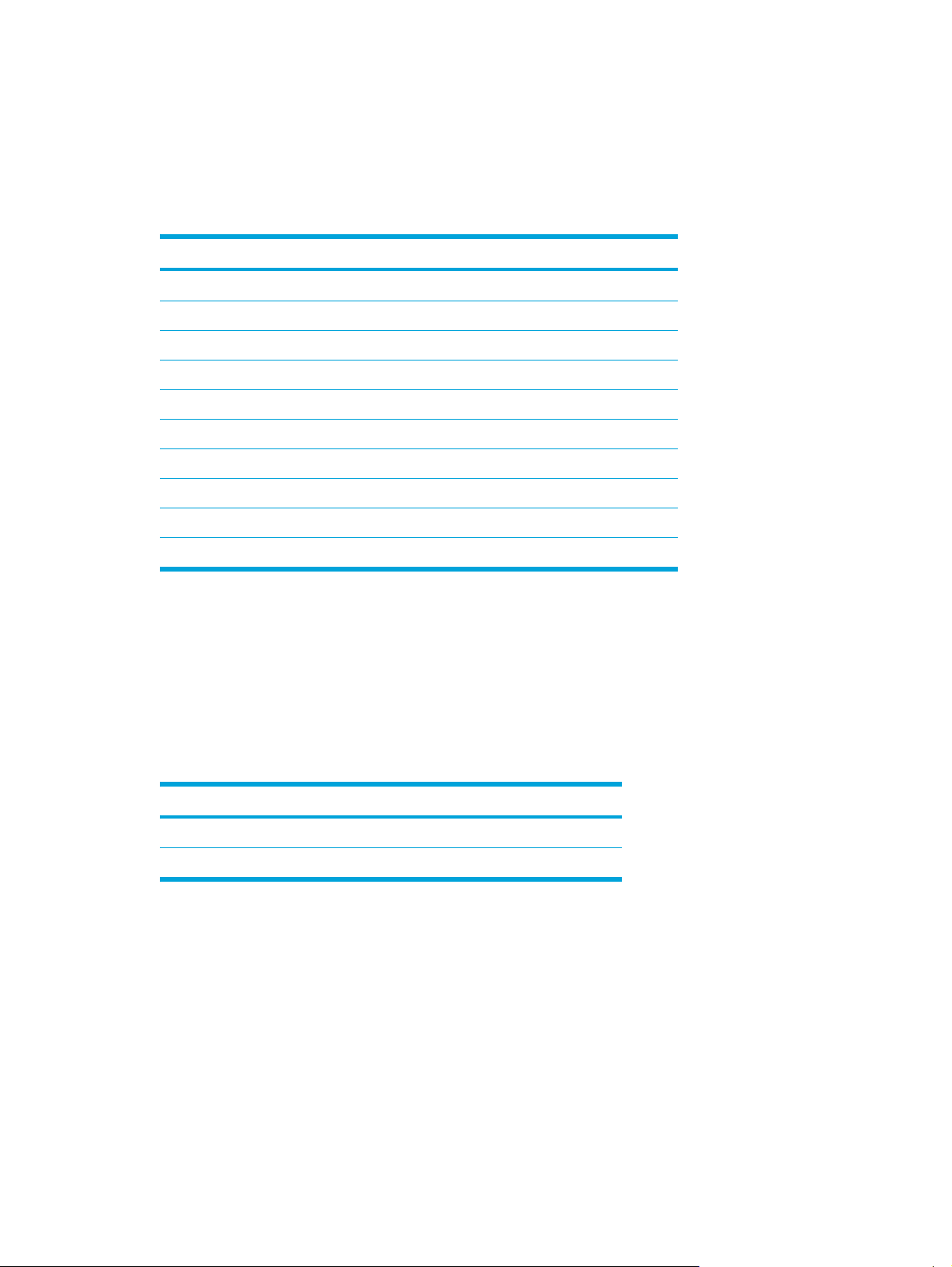
Spesifikasjoner
Driftsmiljø
Opplysningene om driftsmiljø i tabellen nedenfor kan være til hjelp hvis du planlegger å bruke eller
transportere maskinen under ekstreme forhold.
Faktor Metrisk USA
Temperatur
Ved bruk
Ikke i bruk -20 til 60 ˚C -4 til 140 ˚F
Luftfuktighet (ikke-kondenserende)
Ved bruk
Ikke i bruk 5% til 95 % 5% til 95 %
Maks høyde over havet (uten trykkabin)
Ved bruk (14,7 til 10,1 psia*)
Ikke i bruk (14,7 til 4,4 psia*) -15 til 12 192 m -50 til 40 000 fot
*psia (pund per kvadrattomme absolutt) er en annen målenhet for høyde.
10 til 35 ˚C 50 til 95 ˚F
1 0% til 90 % 10 % til 90 %
-15 til 3 048 m -50 til 10 000 fot
Strømforsyning
Strømopplysningene i denne delen kan være nyttige hvis du skal bruke maskinen i utlandet.
Denne maskinen kjøres på likestrøm som den kan få fra en vekselstrømkilde eller fra en
likestrømkilde. Selv om maskinen kan kjøres fra en frittstående likestrømkilde, bør den kun kjøres
ved hjelp av en vekselstrømadapter eller strømledning som er levert eller godkjent av HP.
Maskinen kan kjøres på likestrøm når spesifikasjonene nedenfor er oppfylt.
Strømforsyning Spesifikasjon
Driftsspenning 18,5 til 19,0 V likestrøm
Strømstyrke under drift 3,5, 4,74 eller 4,9 A
Produktet er utformet for IT-strømsystemer i Norge med fase-til-fase-spenning på opptil 240 V rms.
NOWW Spesifikasjoner 15

Inn/ut-signaler for utvidelsesport
Opplysningene om utvidelsesportsignaler i dette avsnittet kan være nyttige hvis du har tenkt å koble
et utvidelsesprodukt til utvidelsesporten på maskinen.
Utvidelsesporten er illustrert under
Komponenter på venstre side.
Tabellen nedenfor viser hvilke inn- og utsignaler som støttes av utvidelsesporten på maskinen.
Funksjon Støtte
USB 2.0 Ja
10/100 Ethernet Ja
Gigabit Ethernet Nei
IEEE 1394 (4-pinners port) Ja
Infrarød (bare for fjernkontroll) Ja
Strøm 65–135 W (maksimum)
Kompositt-TV* Ja
S-Video-TV Ja
Komponent-TV* Nei
S/PDIF-lyd Ja
DVI Nei
Hodetelefon-/høyttalerutgang Ja
Mikrofoninngang Ja
*Krever at du bruker tilleggsutstyr.
16 Kapittel 1 Oversikt over maskinen NOWW
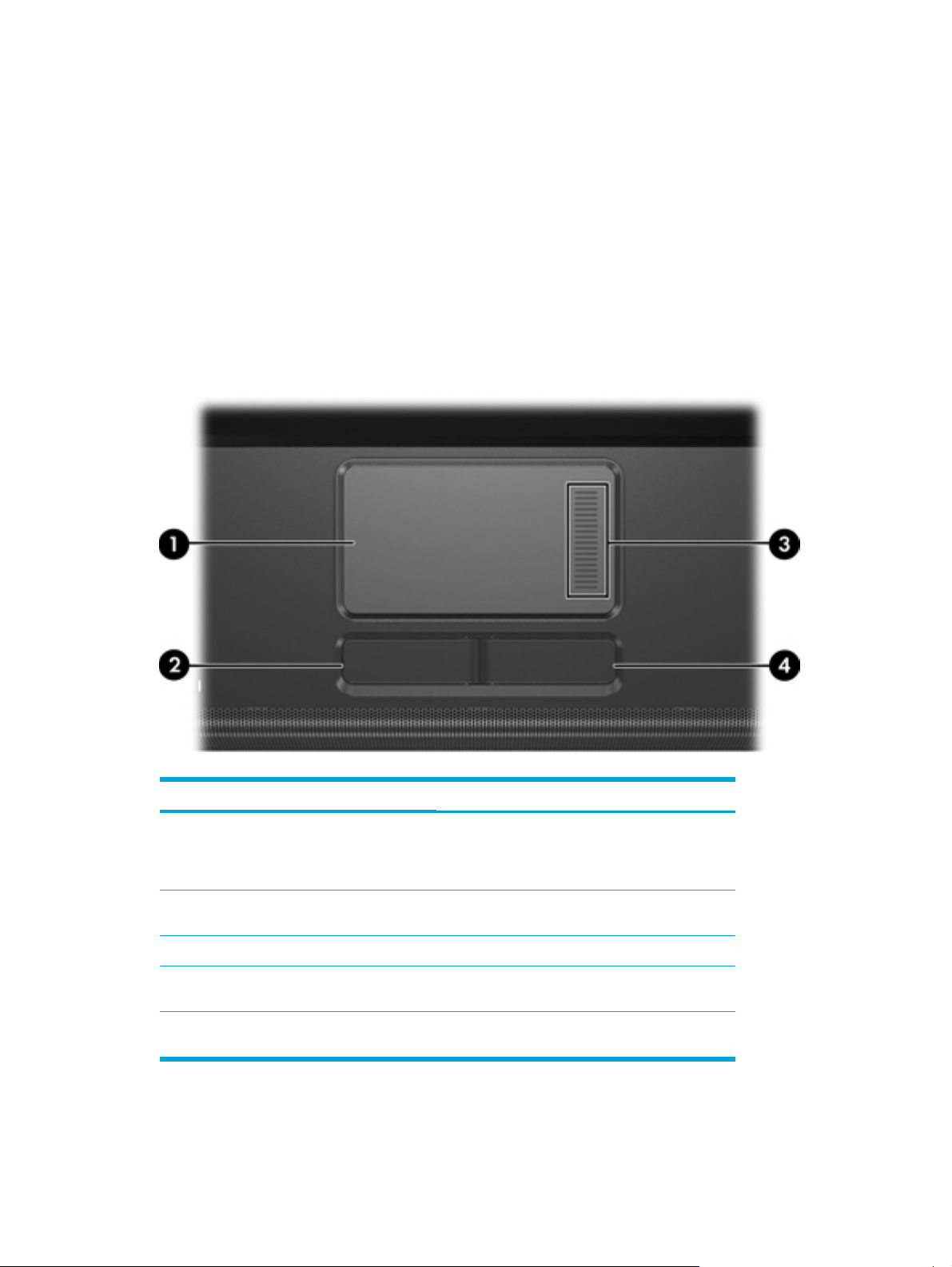
2 Styrepute og tastatur
Styrepute
Illustrasjonen og tabellen nedenfor beskriver styreputen.
Komponent Beskrivelse
(1) Styrepute (TouchPad)* Flytter pekeren og merker eller aktiverer
(2)
Venstre styreputeknapp*
(3)
Rulleområde på styrepute*
(4) Høyre styreputeknapp* Fungerer på samme måte som høyre knapp på
*Denne tabellen beskriver standardinnstillingene. Hvis du vil vise og endre styreputeinnstillingene,
velger du Start > Kontrollpanel > Skrivere og annen maskinvare > Mus.
elementene på skjermen. Kan også brukes for å
utføre andre musefunksjoner som å rulle, merke
og dobbeltklikke.
Fungerer på samme måte som venstre knapp på
en ekstern mus.
Ruller opp eller ned.
en ekstern mus.
NOWW Styrepute 17

Bruke styreputen
Når du vil flytte pekeren, skyver du fingeren over styreputen i samme retning som du ønsker å flytte
pekeren. Venstre og høyre styreputeknapp bruker du på samme måte som venstre og høyre knapp
på en ekstern mus. Når du vil flytte pekeren oppover eller nedover med TouchPad-rulleområdet,
fører du fingeren oppover eller nedover på sporene på TouchPad.
Bruke en ekstern mus
Du kan koble en ekstern USB-mus til datamaskinen ved å bruke en av USB-portene på maskinen.
Du kan også koble en USB-mus til systemet ved å bruke kontaktene på et eventuelt
utvidelsesprodukt.
Velge innstillinger for styreputen
Ved hjelp av Egenskaper for Mus i Microsoft® Windows® kan du tilpasse innstillingene for
pekeenheter, blant annet:
● Alternativer for "tapping" på styreputen, som gjør at du kan du tappe (dunke lett med fingeren)
én gang på styreputen for å merke et objekt, og to ganger for å dobbeltklikke (aktivert som
standard).
Kantbevegelse (Edge Motion), som gjør at du kan fortsette å rulle selv om fingeren har nådd
●
kanten av styreputen (deaktivert som standard).
● Knappinnstilling, som gjør at du kan veksle mellom å bruke venstre og høyre hånd
(standardinnstillingen er høyre).
Egenskaper for Mus inneholder også innstillinger for pekerhastighet og pekerspor m.m.
Du åpner vinduet Egenskaper for Mus ved å velge Start > Kontrollpanel > Skrivere og annen
maskinvare > Mus.
18 Kapittel 2 Styrepute og tastatur NOWW

Tastatur
De neste avsnittene inneholder informasjon om tastaturfunksjonene på maskinen.
Direktetaster
Direktetaster er kombinasjoner av fn-tasten (1) og enten esc-tasten (2) eller en av
funksjonstastene (3).
Symbolene på tastene f1 til f12 viser hvilken direktetastfunksjon de ulike tastene har.
Direktetastfunksjonene er beskrevet i de neste avsnittene.
NOWW Tastatur 19
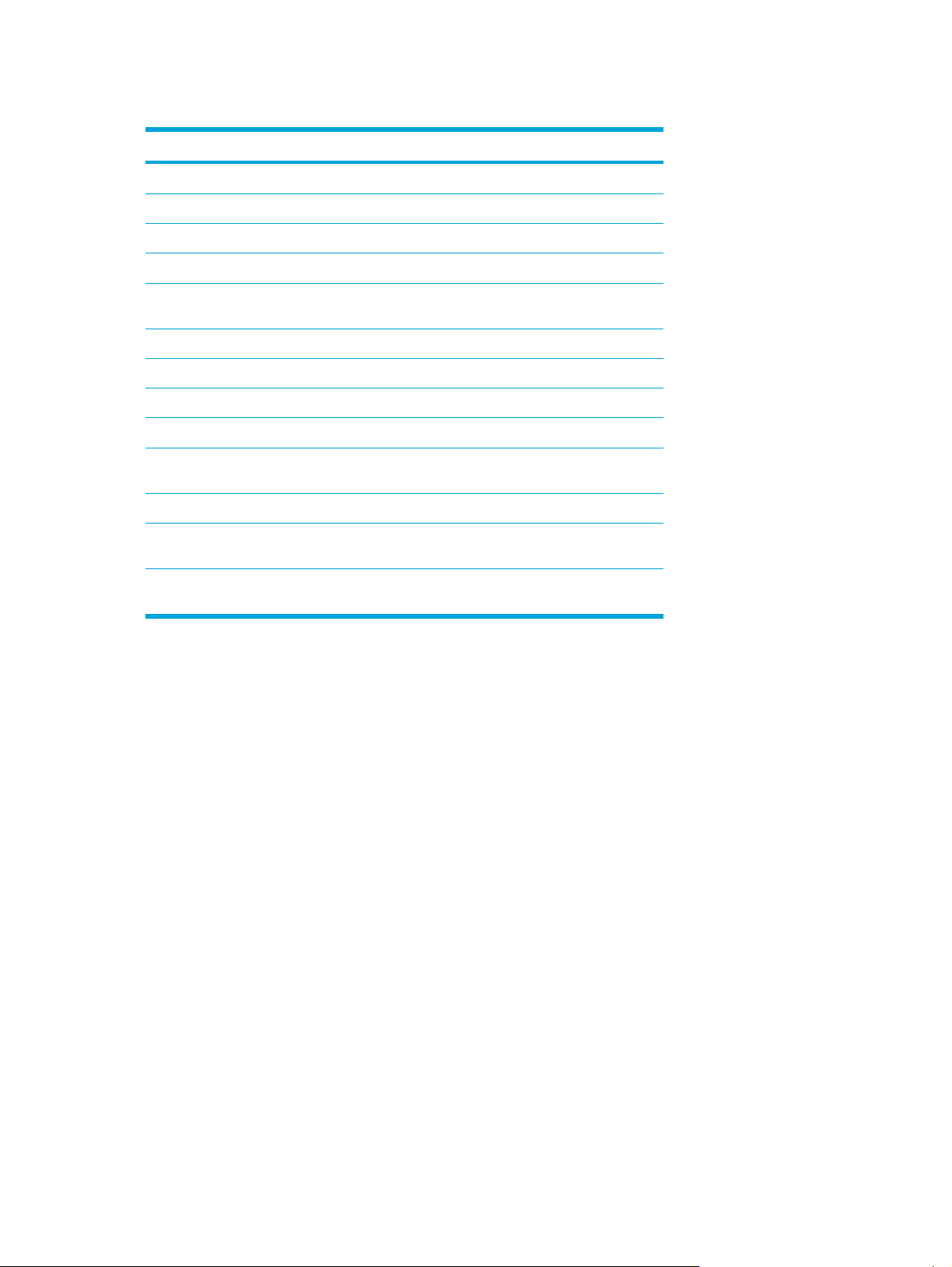
Hurtigreferanse for direktetaster
Funksjon Tastekombinasjon
Vise og fjerne systeminformasjon.
Åpne Hjelp og støtte.
Åpne vinduet med utskriftsalternativer.
Åpne en nettleser.
Veksle mellom visning på datamaskinens skjerm og en
ekstern skjerm.
Starte ventemodus.
Aktivere hurtiglåsing (QuickLock).
Redusere lysstyrken på skjermen.
Øke lysstyrken på skjermen.
Spille av, ta en pause i eller fortsette avspillingen av en
musikk-CD eller en DVD.
Stoppe en musikk-CD eller en DVD. fn+f10
Spille forrige spor eller sekvens på en musikk-CD eller en
DVD.
Spille neste spor eller sekvens på en musikk-CD eller en
DVD.
fn+esc
fn+f1
fn+f2
fn+f3
fn+f4
fn+f5
fn+f6
fn+f7
fn+f8
fn+f9
fn+f11
fn+f12
Slik bruker du direktetaster
Gjør ett av følgende hvis du vil bruke en direktetastkommando på tastaturet:
Trykk raskt på fn-tasten og deretter raskt på den andre tasten i kommandoen.
●
– eller –
Trykk på og hold inne fn-tasten og trykk raskt på den andre tasten i kommandoen. Deretter
●
slipper du begge tastene samtidig.
Vise og fjerne systeminformasjon (fn+esc)
Trykk på fn+esc for å vise informasjon om maskinvarekomponenter og BIOS-versjonsnummeret.
Trykk en gang til på fn+esc for å fjerne systeminformasjonen fra skjermen.
I fn+esc-vinduet i Windows vises BIOS-versjonsnummeret (BIOS = basic input-output system) som
BIOS-datoen. På noen maskinmodeller vises BIOS-datoen i desimalformat. BIOS-datoen kalles noen
ganger versjonsnummeret for system-ROM.
20 Kapittel 2 Styrepute og tastatur NOWW

Åpne Hjelp og støtte (fn+f1)
Trykk på fn+f1 for å åpne Hjelp og støtte.
I tillegg til opplysninger om operativsystemet inneholder Hjelp og støtte også følgende:
● Informasjon om datamaskinen, for eksempel modell- og serienummer, installert programvare,
maskinvarekomponenter og spesifikasjoner.
● Svar på spørsmål om hvordan du bruker maskinen.
● Veiledninger som viser hvordan du bruker maskinen og operativsystemet.
Oppdateringer for operativsystemet, drivere og programvaren som ble levert sammen med
●
maskinen.
Programmer for kontroll av datamaskinen.
●
Automatisk og interaktiv feilsøking, reparasjonsløsninger og fremgangsmåter for gjenoppretting
●
av systemet.
Koblinger til HP-kundestøttespesialister.
●
Du kan også vise Hjelp og støtte ved å velge Start > Hjelp og støtte.
Åpne vinduet med utskriftsalternativer (fn+f2)
Trykk på fn+f2 for å åpne vinduet med utskriftsalternativer i det aktive Windows-programmet.
Åpne en nettleser (fn+f3)
Trykk på fn+f3 for å åpne nettleseren som er definert som standard.
Hvis du ikke har konfigurert tilgang til Internett eller nettverkstjenester, vises veiviseren for Internetttilkobling når du trykker på fn+f3.
Når du har konfigurert tilkoblingen til Internett eller nettverktjenester og har definert startsiden for
nettleseren, kan du trykke på fn+f3 for å få tilgang til startsiden og Internett.
NOWW Tastatur 21

Skifte visning (fn+f4)
Trykk på fn+f4 for å veksle mellom visning på forskjellige skjermer som er koblet til systemet. Hvis for
eksempel en ekstern skjerm er koblet til datamaskinen, kan du trykke på fn+f4 for å veksle mellom
visning på datamaskinens egen skjerm, visning på den eksterne skjermen og samtidig visning på
begge skjermene.
De fleste eksterne skjermer mottar bildeinformasjon fra maskinen via standarden for ekstern VGAvideo. Direktetasten fn+f4 kan også brukes for å bytte til visning på andre enheter som er koblet til
datamaskinen, for eksempel S-Video.
Følgende bildeoverføringstyper, med eksempler på enheter som bruker dem, støttes av direktetasten
fn+f4:
LCD (skjermen på maskinen)
●
Ekstern VGA (de fleste eksterne skjermer)
●
● S-Video (fjernsyn, videokamera, videospiller og videoopptakskort med S-Video-inngang) (kun
på enkelte modeller)
Komposittvideo (fjernsyn, videokamera, videospiller og videoopptakskort med
●
komposittvideoinngang)
Merk Du kan kun koble til komposittvideoenheter via et eventuelt utvidelsesprodukt.
Starte ventemodus (fn+f5)
Trykk på fn+f5 for å starte ventemodus.
Når maskinen går i ventemodus, lagres arbeidet i minnet (RAM), skjermen slår seg av og maskinen
sparer strøm. Av/på-lampen blinker mens maskinen er i ventemodus.
FORSIKTIG For å unngå å miste data bør du lagre arbeidet ditt før du starter ventemodus.
Datamaskinen må være på før du starter ventemodus. Hvis maskinen er i dvalemodus, må du
avbryte dvalemodus før du kan starte ventemodus.
Merk For å avslutte dvalemodus trykker du raskt på av/på-knappen.
For å avslutte ventemodus trykker du raskt på av/på-knappen, bruker styreputen, trykker på en tast
på tastaturet eller trykker på medieknappen, DVD-knappen eller en styreputeknapp.
Du kan endre funksjonen for direktetasten fn+f5. Du kan for eksempel velge at direktetasten fn+f5
skal starte dvalemodus i stedet for ventemodus.
Merk Alle henvisninger i Windows-operativsystemet til hvilemodus gjelder direktetasten fn+f5.
22 Kapittel 2 Styrepute og tastatur NOWW

Aktivere hurtiglåsing (QuickLock) (fn+f6)
Trykk på fn+f6 for å aktivere hurtiglåsing (QuickLock).
QuickLock beskytter maskinen ved å vise påloggingsvinduet for operativsystemet. Når
påloggingsvinduet vises, får du ikke tilgang til maskinen uten å oppgi et brukerpassord eller
administratorpassord for Windows.
Merk Før du kan bruke QuickLock, må du definere et brukerpassord eller et
administratorpassord i Windows. Du finner flere opplysninger i Hjelp og støtte.
Hvis du vil bruke QuickLock, trykker du på fn+f6 for å vise påloggingsvinduet og låse maskinen.
Deretter følger du veiledningen på skjermen for å oppgi brukerpassordet eller administratorpassordet
for Windows og få tilgang til maskinen.
Redusere lysstyrken på skjermen (fn+f7)
Trykk på fn+f7 for å redusere lysstyrken på skjermen. Hold tastene inne for å endre lysstyrken trinnvis.
Øke lysstyrken på skjermen (fn+f8)
Trykk på fn+f8 for å øke lysstyrken på skjermen. Hold tastene inne for å endre lysstyrken trinnvis.
Spille av, ta en pause i eller fortsette avspillingen av en musikk-CD eller en DVD (fn+f9)
Direktetasten fn+f9 fungerer bare hvis det er satt inn en CD eller en DVD. Hvis musikk-CDen eller
DVDen:
Ikke spilles av, trykker du på fn+f9 for å starte eller fortsette avspillingen.
●
Spilles av, trykker du på fn+f9 for å stanse avspillingen midlertidig.
●
Stoppe en musikk-CD eller en DVD (fn+f10)
Trykk på fn+f10 for å stoppe avspillingen av en musikk-CD eller en DVD.
Spille forrige spor eller sekvens på en musikk-CD eller en DVD (fn+f11)
Når du spiller av en musikk-CD eller en DVD, kan du trykke på fn+f11 for å spille av forrige spor på
CDen eller forrige sekvens på DVDen.
Spille neste spor eller sekvens på en musikk-CD eller en DVD (fn+f12)
Når du spiller av en musikk-CD eller en DVD, kan du trykke på fn+f12 for å spille av neste spor på
CDen eller neste sekvens på DVDen.
NOWW Tastatur 23

Quick Launch-knapper, programvare
Du kan bruke kontrollpanelet for Quick Launch-knappene til følgende:
● Velge preferanser for plassering av vinduer på skrivebordet i Windows.
● Velge avanserte innstillinger, blant annet:
Angi om ikonet for Quick Launch-knappene skal vises eller ikke.
●
Bestemme knappetilknytinger for Easy Access-knappene på et eventuelt eksternt tastatur.
●
De neste avsnittene beskriver hvordan du velger innstillinger i kontrollpanelet. Hvis du vil ha mer
informasjon om de enkelte elementene i kontrollpanelet, velger du hjelpeknappen i det øverste høyre
hjørnet av vinduet. Hjelpeknappen er merket med et spørsmålstegn.
Starte kontrollpanelet for Quick Launch-knappene
Du kan starte kontrollpanelet for Quick Launch-knappene fra Start-knappen eller fra et ikon i
systemstatusfeltet, helt til høyre på oppgavelinjen, eller på skrivebordet i Windows.
Hvis du vil starte kontrollpanelet for Quick Launch-knappene via Start-knappen, velger du Start >
Kontrollpanel > Skrivere og annen maskinvare > Quick Launch-knapper.
Velge innstillinger for ordning av vinduer
Slik velger du innstillinger for ordning av vinduene på skrivebordet i Windows:
1. Åpne kontrollpanelet for Quick Launch-knappene:
● Velg Start > Kontrollpanel > Skrivere og annen maskinvare > Quick Launch-knapper.
– eller –
● Dobbeltklikk på ikonet for Quick Launch-knappene i systemstatusfeltet helt til høyre på
oppgavelinjen, eller på skrivebordet i Windows.
2. Klikk på kategorien Ordne vinduer.
3. Klikk først på Ordne vertikalt eller Ordne horisontalt. Deretter velger du hvilke
programvinduer som skal ordnes, under Programmer som kjører.
4. Klikk på OK for å lagre innstillingene og lukke vinduet.
Velge avanserte innstillinger
I kontrollpanelet for Quick Launch-knappene kan du velge innstillinger for ikoner og eksterne
tastaturer.
24 Kapittel 2 Styrepute og tastatur NOWW

Vise ikonet for Quick Launch-knappene
Slik viser eller skjuler du ikonet for Quick Launch-knappene i systemstatusfeltet, helt til høyre på
oppgavelinjen, eller på skrivebordet i Windows:
1. Åpne kontrollpanelet for Quick Launch-knappene:
Velg Start > Kontrollpanel > Skrivere og annen maskinvare > Quick Launch-knapper.
●
– eller –
● Dobbeltklikk på ikonet for Quick Launch-knappene i systemstatusfeltet, helt til høyre på
oppgavelinjen, eller på skrivebordet i Windows.
2. Klikk på Avansert-kategorien. I kategorien Avansert kan du velge å vise eller skjule ikonet for
Quick Launch-knappene i systemstatusfeltet eller på skrivebordet i Windows.
Hvis du vil vise ikonet, merker du av i feltet Vis ikon på oppgavelinjen eller Vis ikon på
●
skrivebordet.
Hvis du vil skjule ikonet, opphever du avmerkingen av feltet Vis ikon på oppgavelinjen
●
eller Vis ikon på skrivebordet.
3. Klikk på OK for å lagre innstillingene og lukke vinduet.
Velge knappetilknytninger på eksternt tastatur
Hvis du bruker et eksternt HP-tastatur med Easy Access-knapper (tilleggsutstyr), kan du endre
oppsettene og tilknytningene for Easy Access-knappene i kategorien Innstillinger.
Som standard er kategorien Innstillinger deaktivert og skjult. Slik viser og aktiverer du kategorien
Innstillinger i kontrollpanelet for Quick Launch-knappene:
1. Åpne kontrollpanelet for Quick Launch-knappene:
Velg Start > Kontrollpanel > Skrivere og annen maskinvare > Quick Launch-knapper.
●
– eller –
Dobbeltklikk på ikonet for Quick Launch-knappene i systemstatusfeltet, helt til høyre på
●
oppgavelinjen, eller på skrivebordet i Windows.
2. Klikk på Avansert-kategorien. Deretter gjør du følgende:
Hvis du vil vise og aktivere kategorien Innstillinger, merker du av for Tillat brukere å endre
●
knappetilknytninger på eksternt tastatur.
– eller –
Hvis du vil skjule og deaktivere kategorien Innstillinger, opphever du avmerkingen av feltet
●
Tillat brukere å endre knappetilknytninger på eksternt tastatur.
Merk Hvis du aktiverer kategorien Innstillinger, må du lukke dialogboksen Egenskaper
for Quick Launch-knapper og deretter åpne den på nytt for å se kategorien Innstillinger.
3. Klikk på OK for å lagre innstillingene og lukke vinduet.
Du finner opplysninger om hvordan du bruker Easy Access-knappetilknytninger og -oppsett, i
dokumentasjonen for det eksterne tastaturet.
NOWW Tastatur 25

Numeriske tastaturer
Maskinen har et innebygd numerisk tastatur og støtter i tillegg et eksternt numerisk tastatur eller et
eksternt tastatur med eget numerisk tastatur.
Komponent
(1) fn-tast
(2) Innebygd numerisk tastatur
(3) num lock-lampe
(4) num lk-tast
Bruke det innebygde numeriske tastaturet
De 15 tastene på det innebygde numeriske tastaturet kan brukes på samme måte som tastene på et
eksternt tastatur. Når det innebygde numeriske tastaturet er slått på, utfører tastene på tastaturet
funksjonen som vises av symbolet i det øverste høyre hjørnet av tasten.
Aktivere eller deaktivere det innebygde numeriske tastaturet
Trykk på fn+num lk for å aktivere det innebygde numeriske tastaturet. Num lock-lampen slår seg på.
Trykk på fn+num lk en gang til for å bruke tastene på vanlig måte igjen.
Merk Det innebygde numeriske tastaturet fungerer ikke mens et eksternt tastatur eller
numerisk tastatur er koblet til maskinen eller til et eventuelt utvidelsesprodukt.
26 Kapittel 2 Styrepute og tastatur NOWW

Bytte tastfunksjoner på det innebygde numeriske tastaturet
Du kan bytte mellom å bruke tastene på det innebygde numeriske tastaturet som numeriske taster
eller som vanlige taster, ved å bruke fn-tasten eller tastekombinasjonen fn+skift.
● Hvis du vil bruke en tast på det numeriske tastaturet som numerisk tast mens det numeriske
tastaturet er slått av, trykker du på og holder inne fn-tasten mens du trykker på tasten på det
numeriske tastaturet.
● Slik kan du bruke de numeriske tastene som vanlige taster mens det numeriske tastaturet er
aktivert:
● Trykk på og hold inne fn-tasten for å skrive med små bokstaver.
Trykk på og hold inne fn+skift for å skrive med store bokstaver.
●
Bruke et eksternt numerisk tastatur
De fleste taster på de fleste eksterne numeriske tastaturer fungerer forskjellig når num lock er slått
på eller av. (Num lock er som standard slått av.) For eksempel:
Når num lock er på, fungerer de fleste tastene som talltaster.
●
● Når num lock er av, fungerer de fleste tastene som piltaster, page up eller page down.
Når num lock på et eksternt numerisk tastatur er slått på, lyser num lock-lampen på datamaskinen.
Når num lock på et eksternt numerisk tastatur er slått av, slukkes num lock-lampen på datamaskinen.
Hvis et eksternt numerisk tastatur er koblet til, kan du ikke slå på det innebygde numeriske tastaturet.
Aktivere eller deaktivere num lock mens du arbeider
Hvis du vil slå num lock på eller av på et eksternt numerisk tastatur mens du arbeider, trykker du på
num lk-tasten på det eksterne numeriske tastaturet, ikke på tastaturet på datamaskinen.
NOWW Numeriske tastaturer 27

28 Kapittel 2 Styrepute og tastatur NOWW

3 Av-/på-knapp
Plassering av av/på-brytere og -lamper
Illustrasjonen og tabellen nedenfor beskriver de ulike av/på-bryterne og -lampene, og viser hvor de
er plassert.
Merk Utseendet på maskinen din kan avvike litt fra illustrasjonene.
Komponent Beskrivelse
(1)
Av/på-knapp
NOWW Plassering av av/på-brytere og -lamper 29
Når følgende er tilfelle med maskinen:
● Hvis maskinen er slått av, trykker du på denne
knappen for å slå på maskinen.
Hvis maskinen er på, trykker du på denne knappen
●
for å starte dvalemodus.

Komponent Beskrivelse
● Hvis maskinen er i hvilemodus, trykker du raskt på
denne knappen for å avslutte denne modusen.
● Hvis maskinen er i dvalemodus, trykker du raskt på
denne knappen for å avslutte denne modusen.
Hvis maskinen ikke reagerer og du ikke kan slå av
maskinen via Microsoft® Windows®, trykker du på av/påknappen i minst 5 sekunder for å slå av maskinen.
(2)
Av/på-lamper* (2)
(3)
fn+f5
(4)
Batterilampe
*Maskinen har to av/på-lamper. Begge viser den samme informasjonen. Lampen på av/påknappen er bare synlig når maskinen er åpen, mens den andre av/på-lampen alltid er synlig foran
på maskinen.
På: Maskinen er på.
Blinker: Maskinen er i ventemodus.
Av: Maskinen er av eller i dvalemodus.
Starter ventemodus.
På: Et batteri lades eller er nesten helt oppladet.
Blinker: Det er lite spenning igjen i batteriet, som er
eneste strømkilde. Når batteriet har kritisk lite
batterispenning, begynner batterilampen å blinke raskt.
Av: Hvis maskinen er koblet til en ekstern strømkilde, slår
lampen seg av når alle batteriene i maskinen er fullt
oppladet. Hvis maskinen ikke er koblet til en ekstern
strømkilde, vil lampen være avslått helt til det begynner å
bli lite spenning igjen i batteriet.
30 Kapittel 3 Av-/på-knapp NOWW

Strømkilder
Maskinen kan kjøre på intern vekselstrøm fra et batteri eller på ekstern vekselstrøm fra en annen
strømkilde. Tabellen nedenfor beskriver hvilken strømkilde du bør velge for de mest vanlige
oppgavene.
Oppgave Anbefalt strømkilde
Arbeide med et vanlig
dataprogram
Lade eller kalibrere et batteri i
maskinen
Installere eller endre
systemprogramvare eller skrive
til en CD eller DVD
● Ladet batteri i maskinen
● En av følgende eksterne enheter:
Vekselstrømadapter
●
Valgfritt utvidelsesprodukt (kun på enkelte
●
modeller)
●
En annen strømadapter (tilleggsutstyr)
Ekstern strømforsyning fra:
● Vekselstrømadapter
Valgfritt utvidelsesprodukt (kun på enkelte
●
modeller)
● En annen strømadapter (tilleggsutstyr)
ADVARSEL Ikke lad batteriet ombord i
fly. Lading av batteriet kan ødelegge de
elektroniske systemene ombord i flyet.
Ekstern strømforsyning fra:
Vekselstrømadapter
●
● Valgfritt utvidelsesprodukt (kun på enkelte
modeller)
En annen strømadapter (tilleggsutstyr)
●
NOWW Strømkilder 31

Koble til strømadapteren
ADVARSEL Slik reduserer du faren for elektrisk støt og skader på utstyret:
Koble strømledningen til en lett tilgjengelig stikkontakt.
Koble strømledningen fra stikkontakten og deretter fra datamaskinen. (Ikke koble strømmen
fra datamaskinen ved å dra strømledningen ut av kontakten på datamaskinen.)
Hvis strømledningen har et støpsel med tre pinner, må du koble strømledningen til et jordet
strømuttak av en type som er konstruert for slike støpsler. Ikke koble fra jordingen.
Jordingspinnen er viktig av hensyn til sikkerheten. Hvis maskinen ikke er jordet, kan du
risikere å få elektrisk støt.
Slik kobler du maskinen til strømnettet:
1. Plugg strømadapteren inn i strømkontakten på maskinen (1).
2. Plugg strømledningen inn i strømadapteren (2).
3. Koble den andre enden av strømledningen til en stikkontakt (3).
32 Kapittel 3 Av-/på-knapp NOWW

Ventemodus og dvalemodus
Ventemodus og dvalemodus er strømsparingsfunksjoner som også reduserer oppstartstiden. De kan
startes manuelt av deg, eller automatisk av maskinen. Du finner mer informasjon i
eller dvalemodus eller slå av maskinen.
Ventemodus
FORSIKTIG For å unngå at batteriet lades helt ut, bør du ikke la maskinen stå i ventemodus
over lengre perioder. Koble datamaskinen til en ekstern strømkilde.
Ventemodus reduserer strømforbruket i systemkomponenter som ikke er i bruk. Når maskinen går i
ventemodus, lagres arbeidet i minnet, og skjermen slår seg av. Mens maskinen er i ventemodus,
blinker av/på-lampene. Når du avslutter ventemodus, hentes informasjonen fra minnet opp på
skjermen igjen.
FORSIKTIG For å unngå å miste data bør du lagre arbeidet ditt før du starter ventemodus.
Dvalemodus
FORSIKTIG Hvis du endrer konfigurasjonen av maskinen mens den er i dvalemodus, er det
ikke sikkert at du kan gjenoppta arbeidet fra dvalemodus. Pass på følgende mens maskinen
er i dvalemodus:
Velge ventemodus
Ikke koble maskinen til eller fra et utvidelsesprodukt.
Ikke legg til eller ta ut minnemoduler.
Ikke ta ut eller sett inn harddisker eller optiske stasjoner.
Ikke koble til eller fra eksterne enheter.
Ikke sett inn eller ta ut eksterne minnekort, for eksempel et MMC-kort, PC-kort (kun på enkelte
modeller) eller ExpressCard-kort.
Når maskinen går i dvalemodus, lagres først det som er i minnet i datamaskinen, i en egen
dvalemodusfil på harddisken. Deretter slår maskinen seg av. Av/på-lampene slår seg av. Når du
avslutter dvalemodus, hentes informasjonen fra dvalemodusfilen opp på skjermen igjen. Hvis du
bruker oppstartpassord, må du oppgi dette passordet for å avslutte dvalemodus.
FORSIKTIG For å unngå å miste data bør du lagre arbeidet ditt før du starter dvalemodus.
Du kan deaktivere dvalemodus. Hvis dvalemodus er deaktivert og maskinen har lav batterispenning,
vil maskinen ikke automatisk kunne lagre arbeidet ditt hvis den går tom for strøm.
Bruk Strømalternativer i kontrollpanelet i Microsoft® Windows® for å aktivere dvalemodus igjen:
1. Velg Start > Kontrollpanel > Ytelse og vedlikehold > Strømalternativer > Dvalemodus-
kategorien.
2. Kontroller at det er merket av i feltet Aktiver dvalemodus.
NOWW Ventemodus og dvalemodus 33

Slik bestemmer du hvor lang tid det skal gå før maskinen starter dvalemodus automatisk:
1. Velg Start > Kontrollpanel > Ytelse og vedlikehold > Strømalternativer.
2. Klikk på et av intervallene i listen Sett i dvalemodus.
Velge ventemodus eller dvalemodus eller slå av maskinen
De neste avsnittene beskriver når du bør starte ventemodus eller dvalemodus, og når du bør slå av
maskinen.
Merk Du kan ikke kommunisere via nettverk eller bruke andre funksjoner på maskinen mens
maskinen er i ventemodus eller dvalemodus.
Når du forlater maskinen
Når maskinen går i ventemodus, lagres arbeidet i minnet, og skjermen slår seg av. Hvis maskinen er
i ventemodus, bruker den mindre strøm. Det du arbeidet med, vises umiddelbart på skjermen når du
avslutter ventemodus.
Når maskinen går i dvalemodus, lagres først det som er i minnet i datamaskinen, i en egen
dvalemodusfil på harddisken. Deretter slår maskinen seg av. Hvis maskinen er i dvalemodus, bruker
den mye mindre strøm enn når den er i ventemodus.
Hvis du ikke skal bruke maskinen eller ha den tilkoblet strøm på en stund, anbefaler vi at du slår av
maskinen og tar ut batteriet. På den måten forlenger du levetiden til batteriet. Du finner informasjon
om hvordan du bør oppbevare batteriet, under
Oppbevare batteriet.
Hvis en pålitelig strømkilde ikke er tilgjengelig
Kontroller at dvalemodus er aktivert, spesielt hvis du kjører maskinen på batteristrøm og ikke har
tilgang til en ekstern strømforsyning. Hvis batteriet blir utladet, lagres arbeidet ditt i en dvalemodusfil
og maskinen slås av.
Hvis du vil ta en pause i arbeidet når strømforsyningen er usikker, anbefaler vi at du gjør ett av
følgende:
Lagre arbeidet ditt og start ventemodus.
●
● Start dvalemodus.
● Slå av datamaskinen.
34 Kapittel 3 Av-/på-knapp NOWW

Hvis du bruker trådløs kommunikasjon eller lesbare eller skrivbare medier (kun på enkelte modeller)
FORSIKTIG For å forhindre redusert kvalitet på lyd og bilde, eller at avspillingen stopper
helt, bør du unngå å starte ventemodus eller dvalemodus mens du leser fra eller skriver til en
CD, en DVD eller et eksternt minnekort. For å unngå å miste data bør du unngå å starte
ventemodus eller dvalemodus mens du skriver til en CD, en DVD eller et eksternt minnekort.
Ventemodus og dvalemodus kan forstyrre bruken av infrarød kommunikasjon, Bluetooth-enheter og
medier. Legg merke til følgende:
● Hvis maskinen er i ventemodus eller dvalemodus, kan du ikke starte en infrarød overføring eller
en Bluetooth-overføring.
● Hvis du starter ventemodus eller dvalemodus ved et uhell mens du spiller av et medium (for
eksempel en CD, en DVD eller et eksternt minnekort), kan følgende skje:
● Avspillingen kan bli avbrutt.
Du kan få følgende advarsel: Hvis du setter datamaskinen i dvalemodus eller ventemodus,
●
kan avspillingen stoppe. Vil du fortsette? Klikk på Nei.
Du kan måtte starte mediet på nytt for å gjenoppta lyd- eller videoavspillingen.
●
NOWW Ventemodus og dvalemodus 35

Standard strøminnstillinger
Disse avsnittene beskriver standardmetodene for å starte dvalemodus og ventemodus og for å slå av
maskinen. Hvis du vil vite hvordan du endrer innstillingene for de ulike strømfunksjonene, kan du gå
Strømalternativer.
til
Du finner illustrasjoner av bryterne og lampene som beskrives i disse avsnittene, under
Plassering
av av/på-brytere og -lamper.
Slå maskinen eller skjermen på eller av
Oppgave Slik går du frem Resultat
Slå på maskinen. Trykk på av/på-knappen. ● Av/på-lampene begynner å lyse.
Operativsystemet lastes inn.
●
Slå av datamaskinen. 1. Lagre arbeidet ditt og avslutt alle åpne
Slå av skjermen mens
maskinen er påslått.
programmer.
2. Slå av maskinen via operativsystemet ved
å velge Start > Slå av datamaskinen >
Slå av.
Merk Hvis maskinen ikke
reagerer og du ikke klarer å slå av
maskinen med en av disse
metodene, kan du lese
nødavslutning.
Lukk maskinen. Når du lukker maskinen, aktiveres
Utføre
● Av/på-lampene slår seg av.
Operativsystemet avsluttes.
●
Maskinen slår seg av.
●
skjermbryteren, som starter
ventemodus.
Utføre nødavslutning
FORSIKTIG Hvis du følger prosedyrene for nødavslutning, risikerer du å miste data som du
ikke har lagret.
Hvis maskinen ikke reagerer på kommandoer og du ikke klarer å avslutte Windows på vanlig måte,
kan du følge disse prosedyrene for nødavslutning. Følg prosedyrene i den rekkefølgen de er angitt:
Trykk på Ctrl+Alt+Delete. Deretter velger du Avslutt > Avslutte.
●
Trykk på og hold inne av/på-knappen i minst fem sekunder.
●
● Koble maskinen fra ekstern strøm og ta ut batteriet.
36 Kapittel 3 Av-/på-knapp NOWW

Starte eller avslutte ventemodus
Oppgave Slik går du frem Resultat
Starte ventemodus. ● Hvis maskinen er slått på, trykker du på
La maskinen gå i
ventemodus.
Avslutte manuell eller
automatisk ventemodus.
direktetasten for å starte ventemodus.
● Velg Start > Slå av datamaskinen >
Ventemodus.
Hvis du bruker Windows XP Professional
og Ventemodus ikke vises:
a. Trykk på pil ned.
b. Velg Ventemodus fra listen.
c. Klikk på OK.
● Lukk maskinen.
Ingen handling er nødvendig.
Hvis maskinen kjører på batteristrøm, vil
●
maskinen starte ventemodus automatisk
hvis den ikke har vært brukt på 10 minutter
(standardinnstilling).
Du kan endre strøminnstillingene og
tidsavbruddsinnstillingene under
Strømalternativer i kontrollpanelet i
Windows.
● Trykk på av/på-knappen.
Åpne skjermen hvis du lukket den mens
●
maskinen var i ventemodus.
● Av/på-lampene blinker.
Skjermen slår seg av.
●
Av/på-lampene blinker.
●
Skjermen slår seg av.
●
● Av/på-lampene begynner å lyse.
Arbeidet ditt kommer opp på
●
skjermen igjen.
NOWW Standard strøminnstillinger 37

Starte eller avslutte dvalemodus
Dvalemodus må være aktivert for at du skal kunne bruke denne funksjonen. Standardinnstillingen er
at dvalemodus er aktivert.
Hvis du vil kontrollere om dvalemodus er aktivert, velger du Start > Kontrollpanel > Ytelse og
vedlikehold > Strømalternativer > Dvalemodus-kategorien. Dvalemodus er aktivert hvis det er
merket av i feltet Aktiver dvalemodus.
Oppgave Slik går du frem Resultat
Start dvalemodus. ● Trykk på av/på-knappen.
– eller –
Velg Start > Slå av datamaskinen.
●
Deretter holder du nede skift-tasten
samtidig som du velger Dvalemodus-
knappen.
Hvis du bruker Windows XP Professional
og Dvalemodus ikke vises:
a. Trykk på pil opp eller ned.
b. Velg Dvalemodus på listen.
c. Klikk på OK.
La maskinen gå i
dvalemodus (med
dvalemodus aktivert).
Avslutte manuell eller
automatisk dvalemodus.
Ingen handling er nødvendig. Hvis maskinen
kjører på batteristrøm, vil den starte
dvalemodus automatisk i disse tilfellene:
Når den ikke har vært brukt på 30 minutter.
●
Når batteriet har kritisk lav spenning.
●
Du kan endre strøminnstillingene og
tidsavbruddsinnstillingene under
Strømalternativer i kontrollpanelet i Windows.
Trykk på av/på-knappen.* ● Av/på-lampene begynner å lyse.
● Av/på-lampene slår seg av.
● Skjermen slår seg av.
Av/på-lampene slår seg av.
●
● Skjermen slår seg av.
Arbeidet ditt kommer opp på
●
skjermen igjen.
*Hvis dvalemodus startes automatisk på grunn av kritisk lavt batterinivå, kobler du maskinen til en ekstern strømkilde
eller setter inn et ladet batteri før du trykker på av/på-knappen. (Hvis et tomt batteri er den eneste tilgjengelige
strømkilden, er det ikke sikkert at maskinen reagerer.)
38 Kapittel 3 Av-/på-knapp NOWW

Strømalternativer
Du kan endre mange av standardinnstillingene for strøm i kontrollpanelet i Windows. Du kan for
eksempel velge å bli varslet med en lydalarm når batteriet har lite spenning, eller du kan endre
standardinnstillingene for av/på-knappen.
Følgende er standard når maskinen er påslått:
Du kan starte hvilemodus ved å trykke på fn+f5 (kalles "hvilemodusknappen" i operativsystemet).
●
● Skjermbryteren slår av skjermen og starter ventemodus. Skjermbryteren aktiveres når du lukker
skjermen.
Vise vinduet Egenskaper for Strømalternativer
Slik viser du vinduet Egenskaper for Strømalternativer:
● Høyreklikk på Strømmåler-ikonet i systemstatusfeltet helt til høyre på oppgavelinjen og velg
Juster strømegenskaper.
– eller –
Velg Start > Kontrollpanel > Ytelse og vedlikehold > Strømalternativer.
●
Vise Strømmåler-ikonet
Strømmåler-ikonet vises som standard i systemstatusfeltet, helt til høyre på oppgavelinjen i
Windows. Ikonet endrer form for å vise om maskinen kjører på batteri eller på ekstern strøm.
Slik viser du Strømmåler-ikonet i systemstatusfeltet:
1. Velg Start > Kontrollpanel > Ytelse og vedlikehold > Strømalternativer.
2. Klikk på Avansert-kategorien.
3. Merk av i feltet Vis alltid ikon på oppgavelinjen.
4. Klikk på Bruk og deretter OK.
Slik fjerner du Strømmåler-ikonet fra systemstatusfeltet:
1. Høyreklikk på Strømmåler-ikonet i systemstatusfeltet og klikk på Juster strømegenskaper.
2. Klikk på Avansert-kategorien.
3. Fjern avmerkingen i feltet Vis alltid ikon på oppgavelinjen.
4. Klikk på Bruk og deretter OK.
Merk Hvis du ikke ser ikonet i systemstatusfeltet, klikker du på pilen i feltet for å vise skjulte
ikoner.
NOWW Strømalternativer 39

Velge eller endre et strømoppsett
I kategorien Strømoppsett i dialogboksen Egenskaper for Strømalternativer kan du angi hvor mye
strøm de ulike systemkomponentene skal bruke. Du kan lage ulike oppsett avhengig av om
maskinen kjører på batteri eller på ekstern strøm.
Du kan også velge et strømoppsett som starter ventemodus eller slår av skjermen eller harddisken
etter et valgt tidsintervall.
Slik velger du et strømoppsett:
1. Høyreklikk på Strømmåler-ikonet i systemstatusfeltet og klikk på Juster strømegenskaper.
2. Klikk på kategorien Strømoppsett.
3. Velg strømoppsettet du vil endre. Deretter endrer du innstillingene i de ulike listene.
4. Klikk på Bruk.
Angi sikkerhetsinnstillinger
Du kan velge at det skal bes om passord når maskinen slås på, eller når maskinen gjenopptas fra
ventemodus eller dvalemodus.
Slik angir du at det skal bes om passord:
1. Høyreklikk på Strømmåler-ikonet i systemstatusfeltet og klikk på Juster strømegenskaper.
2. Klikk på Avansert-kategorien.
3. Merk av for Krev passord når maskinen gjenopptar kjøring etter hvilemodus.
4. Klikk på Bruk.
40 Kapittel 3 Av-/på-knapp NOWW

Prosessorytelse
FORSIKTIG Lufteåpninger må ikke dekkes til på grunn av faren for overoppheting. Plasser
maskinen på en fast, plan overflate når du skal bruke den. Pass på at ikke harde overflater,
for eksempel en skriver, eller myke overflater, for eksempel en duk, sperrer for luftstrømmen.
Overoppheting kan skade datamaskinen og redusere prosessorytelsen.
Merk I noen tilfeller kan en datamaskin jobbe raskere når den er koblet til en ekstern
strømkilde i stedet for et batteri. Hvis det er svært lite strøm igjen i batteriet, kan det hende at
datamaskinen prøver å spare strøm ved å redusere prosessorhastigheten og grafikkytelsen.
I Windows XP kan du styre prosessorytelsen ved å velge et strømoppsett. Du kan velge en
prosessorhastighet som gir deg best mulig ytelse, eller som sparer mest mulig strøm.
Du styrer prosessorytelsen ved hjelp av dialogboksen Egenskaper for Strømalternativer. I
Windows XP får du tilgang til alternativene for prosessorytelse ved å velge Start > Kontrollpanel >
Ytelse og vedlikehold > Strømalternativer > Strømoppsett-kategorien.
Strømoppsettet du velger, bestemmer hvordan prosessorytelsen blir når maskinen er koblet til
ekstern strøm eller kjører på batteri. Hvert strømoppsett for ekstern strøm eller batteristrøm aktiverer
en bestemt prosessortilstand.
Etter at du har valgt et strømoppsett, styres prosessorytelsen automatisk. Tabellen nedenfor
beskriver prosessorytelsen for de ulike strømoppsettene når maskinen kjører på ekstern strøm eller
batteristrøm.
Strømoppsett Prosessorytelse ved ekstern strøm Prosessorytelse ved batteristrøm
Hjemme/kontorpult Kjører alltid med høyest ytelse. Ytelsen tilpasses CPU-behovet.
Bærbar (standard)* Ytelsen tilpasses CPU-behovet. Ytelsen tilpasses CPU-behovet.
Presentasjon Ytelsen tilpasses CPU-behovet. CPU-ytelsen er lavere når maskinen kjører
Alltid på Kjører alltid med høyest ytelse. Kjører alltid med høyest ytelse.
Minimal strømstyring Ytelsen tilpasses CPU-behovet. Ytelsen tilpasses CPU-behovet.
Maks. batteri Ytelsen tilpasses CPU-behovet. CPU-ytelsen er lavere når maskinen kjører
* Vi anbefaler at du bruker strømoppsettet Bærbar.
på batteristrøm, og senkes etter hvert som
batteriet lades ut.
på batteristrøm, og senkes etter hvert som
batteriet lades ut.
NOWW Prosessorytelse 41

Batterier
Når det er et oppladet batteri i maskinen og den ikke er koblet til ekstern strøm, kjører maskinen på
batteristrøm. Hvis maskinen er koblet til ekstern strøm, kjører maskinen på vekselstrøm.
Hvis maskinen har et oppladet batteri og kjører på ekstern strøm via strømadapteren, skifter
maskinen til batteristrøm hvis du kobler strømadapteren fra maskinen.
Om du skal la batteriet bli værende i maskinen eller oppbevare det et annet sted, avhenger av
hvordan du arbeider. Hvis du lar batteriet bli værende i maskinen, lades det så lenge maskinen er
koblet til en ekstern strømkilde. Med et ladet batteri i maskinen er du også beskyttet mot å miste
arbeidet ditt hvis strømmen går. Batteriet som står i maskinen, lades sakte ut når maskinen er slått
av og ikke er koblet til ekstern strøm.
Sette inn eller ta ut et batteri
Slik setter du inn et batteri:
1. Snu maskinen opp-ned på en flat overflate slik at batteribrønnen vender mot venstre.
FORSIKTIG For å unngå at du mister data når du bytter et batteri som er den eneste
strømkilden, må du starte dvalemodus eller slå av maskinen før du tar ut batteriet.
Merk Batterier kan ha forskjellig utseende.
2. Sett inn batteriet i batteribrønnen (1) og vri det på plass (2).
Batterifestet låser automatisk batteriet på plass.
Slik tar du ut et batteri:
1. Snu maskinen opp-ned slik at batteribrønnen vender mot venstre.
2. Skyv på batteriutløseren (1) for å løse ut batteriet.
42 Kapittel 3 Av-/på-knapp NOWW

3. Vipp batteriet opp fra maskinen (2) og ta det ut av maskinen (3).
Lade et batteri
Slik forlenger du batterilevetiden og viser ladenivået mer nøyaktig:
ADVARSEL Ikke lad batteriet ombord i fly. Lading av batteriet kan ødelegge de elektroniske
systemene ombord i flyet.
● Hvis du lader et nytt batteri:
● Lad batteriet mens maskinen er koblet til ekstern strøm via strømadapteren.
Lad batteriet helt opp før du slår på datamaskinen.
●
● Hvis du lader et batteri som er i bruk:
● La batteriet lades ut ved vanlig bruk til omtrent 10 prosent av full ladning før du lader det
opp igjen.
● Lad batteriet helt opp før du slår på datamaskinen.
Et batteri som står i maskinen, lades når maskinen er koblet til ekstern strøm via en
vekselstrømadapter, et utvidelsesprodukt eller en annen strømadapter.
Et batteri som står i maskinen, lades enten maskinen er avslått eller i bruk, men batteriet lades
raskere hvis maskinen er avslått. Ladingen kan ta lengre tid enn normalt hvis batteriet er nytt, ikke
har vært brukt på to uker eller mer, eller ikke holder vanlig romtemperatur.
Batterilampen viser ladestatusen:
På: Batteriet lades.
●
Blinker: Batteriet har lav spenning og lades ikke.
●
NOWW Batterier 43

Blinker raskt: Batteriet har kritisk lav batterispenning og lades ikke.
●
● Av: Batteriet er fulladet eller står ikke i maskinen.
Hvis du vil vite hvordan du ser hvor mye ladning som gjenstår i batteriet, kan du lese
ladenivået i batteriet.
Sjekke
Sjekke ladenivået i batteriet
Dette avsnittet beskriver flere metoder for å kontrollere hvor mye spenning det er igjen i et batteri.
Nøyaktige ladeopplysninger
Slik øker du nøyaktigheten av visningen av batteriladenivået:
La batteriet lades ut ved vanlig bruk til omtrent 10 prosent av full ladning før du lader det opp
●
igjen.
Lad batteriet helt opp før du slår på datamaskinen.
●
Hvis et batteri ikke har vært brukt på en måned eller mer, kalibrerer du batteriet i stedet for å
●
lade det opp. Du finner flere opplysninger om kalibrering under
Vise ladeopplysninger på skjermen
Dette avsnittet beskriver hvordan du viser og tolker ladenivåene.
Vise ladestatus
Slik viser du ladestatusen for batteriene som står i maskinen:
Kalibrere batteriet.
Dobbeltklikk på Strømmåler-ikonet i systemstatusfeltet helt til høyre på oppgavelinjen i Windows.
●
– eller –
Velg Start > Kontrollpanel > Ytelse og vedlikehold > Strømalternativer > Strømmåler.
●
Tolke ladevisningen
Ladestatusen oppgis som regel i form av en prosentsats og antall minutter med ladning som gjenstår.
Prosentsatsen viser omtrent hvor mye ladning som er igjen i batteriet.
●
Tiden viser omtrent hvor lenge batteriet kan drive maskinen hvis strømforbruket fortsetter på
●
samme nivå som nå. Tiden som gjenstår, vil for eksempel minske hvis du starter avspillingen av
en DVD, eller øke hvis du stanser avspillingen av en DVD.
Når et batteri lades, kan det vises et lynsymbol over batteriikonet i Strømmåler-vinduet.
44 Kapittel 3 Av-/på-knapp NOWW

Håndtere lav batterispenning
Dette avsnittet beskriver fabrikkinnstillingene for varsling og automatiske tiltak ved lav
batterispenning. Du kan endre noen av disse varslene og tiltakene ved hjelp av Strømalternativer i
kontrollpanelet i Windows. Innstillingene i vinduet Strømalternativer har ingen innvirkning på lampene
på maskinen.
Varsler om lav batterispenning
Dette avsnittet beskriver hvordan du identifiserer lav og kritisk lav batterispenning.
Lav batterispenning
Når et batteri som eneste strømkilde når et lavt batterinivå, blinker batterilampen.
Kritisk lav batterispenning
Hvis du fortsetter å bruke batteriet når det har lav batterispenning, vil det få kritisk lav
batterispenning, og den gule batterilampen blinker raskt.
Hvis batteriet har kritisk lav spenning:
Hvis dvalemodus er aktivert og maskinen er på eller i ventemodus, går maskinen i dvalemodus.
●
● Hvis dvalemodus er deaktivert og maskinen er på eller i ventemodus, vil den bli værende i
ventemodus en kort stund. Deretter slår den seg av, og du mister data som ikke er lagret.
Slik kontrollerer du at dvalemodus er aktivert:
1. Velg Start > Kontrollpanel > Ytelse og vedlikehold > Strømalternativer > Dvalemodus.
2. Kontroller at det er merket av i feltet Aktiver dvalemodus.
NOWW Batterier 45

Tiltak ved lav batterispenning
FORSIKTIG For å redusere faren for å miste data når maskinen har nådd kritisk lav
batterispenning og har gått over i dvalemodus, venter du til av/på-lampene slår seg av før du
kobler maskinen til strøm eller setter inn et oppladet batteri.
Hvis en ekstern strømkilde er tilgjengelig
Hvis maskinen har lav batterispenning og ekstern strøm er tilgjengelig, kobler du maskinen til en
ekstern strømkilde ved hjelp av en av følgende adaptere:
● Vekselstrømadapter
Valgfritt utvidelsesprodukt
●
En annen strømadapter (tilleggsutstyr)
●
Hvis et oppladet batteri er tilgjengelig
Hvis maskinen har lav batterispenning og et oppladet batteri er tilgjengelig, gjør du følgende:
1. Slå av maskinen eller start dvalemodus.
2. Sett inn et oppladet batteri.
3. Slå på maskinen.
Hvis ingen strømkilder er tilgjengelige
Hvis maskinen har lav batterispenning og det ikke er noen strømkilder tilgjengelig, gjør du følgende:
Start dvalemodus.
●
– eller –
Lagre arbeidet ditt og slå av maskinen.
●
Hvis maskinen ikke kan avslutte dvalemodus
Hvis maskinen har lav batterispenning og ikke har nok strøm til å avslutte dvalemodus, gjør du
følgende:
1. Sett inn et oppladet batteri eller koble maskinen til en ekstern strømkilde.
2. Avslutt dvalemodus ved å trykke på av/på-knappen.
46 Kapittel 3 Av-/på-knapp NOWW

Kalibrere batteriet
Når skal du kalibrere
Det skal ikke være nødvendig å kalibrere batteriet mer enn én gang i måneden, selv om det brukes
ofte. Du behøver ikke å kalibrere et nytt batteri. Kalibrer batteriet i følgende situasjoner:
Når visningen av batteriladenivået virker unøyaktig.
●
Hvis kjøretiden mellom hver ny lading endres betraktelig.
●
● Hvis batteriet ikke har vært brukt på én måned eller lengre tid.
Slik kalibrerer du
Kalibrering av batterier utføres i tre trinn: full opplading, full utlading og deretter en ny full opplading.
Trinn 1: Lade batteriet
Batteriet kan lades enten du bruker maskinen eller ikke, men det lades raskere når maskinen er slått
av.
ADVARSEL Ikke lad batteriet ombord i fly. Lading av batteriet kan ødelegge de elektroniske
systemene ombord i flyet.
Slik lader du batteriet:
1. Sett batteriet inn i maskinen.
2. Koble datamaskinen til en vekselstrømadapter (eventuelt en annen strømadapter eller et
utvidelsesprodukt), og koble deretter adapteren eller enheten til en ekstern strømkilde.
Batterilampen på maskinen slår seg på.
3. La maskinen være koblet til ekstern strøm helt til batteriet er fulladet.
Batterilampen på maskinen slår seg av.
NOWW Batterier 47

Trinn 2: Lade ut batteriet
Før du starter utladingen av batteriet, må du deaktivere dvalemodus.
Slik deaktiverer du dvalemodus:
1. Velg Start > Kontrollpanel > Ytelse og vedlikehold > Strømalternativer > Dvalemodus.
2. Opphev avmerkingen av feltet Aktiver dvalemodus.
3. Klikk på Bruk.
Maskinen må være påslått mens batteriet lades ut. Batteriet lades ut både mens maskinen er i bruk
og mens den ikke er i bruk, men lades raskere ut hvis maskinen er i bruk.
● Hvis du ikke har tenkt å bruke maskinen mens batteriet lades ut, lagrer du arbeidet før du starter
utladingen.
● Hvis du bruker maskinen i løpet av utladingen og har angitt tidsutkoblinger for å spare strøm,
kan følgende skje:
● Skjermen slår seg ikke av automatisk.
● Harddiskhastigheten reduseres ikke automatisk når disken ikke er i bruk.
● Maskinen går ikke automatisk i dvalemodus.
Slik lader du et batteri helt ut:
1. Høyreklikk på Strømmåler-ikonet i systemstatusfeltet helt til høyre på oppgavelinjen og velg
Juster strømegenskaper.
– eller –
Gå til kategorien Strømoppsett ved å velge Start > Kontrollpanel > Ytelse og vedlikehold >
Strømalternativer > Strømoppsett.
2. Skriv ned de fire innstillingene under Kjører på batterier og Går på strøm, slik at du kan
tilbakestille dem etter kalibreringen.
3. Velg Aldri i alle fire feltene.
4. Klikk på OK.
5. Koble maskinen fra den eksterne strømkilden, men ikke slå av maskinen.
6. Kjør maskinen på batteristrøm til batteriet er helt utladet. Batterilampen begynner å blinke når
batteriet har lite spenning igjen. Når batteriet er helt utladet, slukkes batterilampen og maskinen
slår seg av.
48 Kapittel 3 Av-/på-knapp NOWW

Trinn 3: Lade opp batteriet igjen
Slik lader du opp batteriet igjen:
1. Koble maskinen til ekstern strøm og la den være tilkoblet til batteriet er helt oppladet. Når
batteriet er fulladet, slukkes batterilampen på maskinen.
Du kan bruke maskinen mens batteriet lades opp, men batteriet lades opp raskere hvis
maskinen er slått av.
2. Hvis maskinen er slått av, slår du den på når batteriet er helt oppladet og batterilampen ikke
lenger lyser.
3. Gå til kategorien Strømoppsett ved å velge Start > Kontrollpanel > Ytelse og vedlikehold >
Strømalternativer > Strømoppsett.
4. Legg inn innstillingene du noterte for feltene under Går på strøm og Kjører på batterier.
5. Klikk på OK.
FORSIKTIG Etter at batteriet er kalibrert, aktiverer du dvalemodus igjen. Hvis du ikke
aktiverer dvalemodus, risikerer du å miste data hvis maskinen går helt tom for batteristrøm.
Velg Start > Kontrollpanel > Ytelse og vedlikehold > Strømalternativer > Dvalemodus for
å aktivere dvalemodus igjen. Merk av i feltet Aktiver dvalemodus, og klikk deretter på Bruk.
Spare batteri
Ved å bruke fremgangsmåtene og innstillingene som er beskrevet i dette avsnittet, kan du spare
strøm og sørge for at batteriet varer lengst mulig før du må lade det.
Spare strøm mens du arbeider
Slik sparer du strøm mens du bruker maskinen:
Avslutt modemprogrammer og slå av nettverkstilkoblinger når du ikke bruker dem.
●
Koble fra eksterne enheter som du ikke bruker, og som ikke er koblet til en ekstern strømkilde.
●
● Stopp eller ta ut eventuelle eksterne minnekort når du ikke bruker dem.
● Ta ut CDer og DVDer du ikke bruker.
● Bruk direktetastene fn+f7 og fn+f8 for å justere lysstyrken på skjermen etter behov.
Bruk høyttalere med egen strømforsyning i stedet for de innebygde høyttalerne, eller juster
●
lydvolumet etter behov.
Slå av en eventuell enhet som er koblet til S-Video-utgangen.
●
Sett maskinen i ventemodus eller dvalemodus eller slå maskinen av når du forlater den.
●
NOWW Batterier 49

Velge innstillinger for strømsparing
Slik velger du innstillinger for strømsparing:
● Velg kort ventetid før skjermbeskytteren slås på. Velg en skjermbeskytter med minst mulig
grafikk og bevegelse.
Slik viser du skjermbeskytterinnstillingene:
Velg Start > Kontrollpanel > Utseende og temaer > Velg en skjermbeskytter.
● Velg et strømoppsett som bruker lite strøm. Du finner mer informasjon i
strømoppsett.
Velge eller endre et
Oppbevare batteriet
ADVARSEL Av hensyn til sikkerheten bør datamaskinen bare brukes sammen med batteriet
som leveres med datamaskinen, et ny batteri som er levert av HP, eller et kompatibelt batteri
som er kjøpt som ekstrautstyr fra HP.
FORSIKTIG Batteriet kan skades hvis det utsettes for høye temperaturer over lang tid.
Hvis en datamaskin skal stå ubrukt og koblet fra strømforsyningen i mer enn to uker, bør batteriet tas
ut og oppbevares separat.
Batteriet beholder ladningen best hvis det oppbevares tørt og kjølig.
Kalibrer batteriet før du tar det i bruk hvis det har stått ubrukt i en måned eller mer.
Kassere brukte batterier
ADVARSEL På grunn av faren for brann eller brannskader, må du ikke prøve å demontere,
stikke hull på eller på annen måte prøve å ødelegge batteriet. Du må heller ikke kortslutte
kontaktene på utsiden av batteriet, brenne batteriet eller kaste den i vann. Batteriet må ikke
utsettes for temperaturer på over 60 ˚C (140 ˚F).
Du finner opplysninger om kassering av batterier i Opplysninger om forskrifter, sikkerhet og miljø.
50 Kapittel 3 Av-/på-knapp NOWW

4 Disker og stasjoner
Håndtere disker og stasjoner
Disker og stasjoner må behandles forsiktig. Følgende retningslinjer gjelder alle disker og stasjoner.
Andre retningslinjer er beskrevet i de respektive fremgangsmåtene.
FORSIKTIG Følg disse forholdsreglene for å redusere faren for tap av informasjon eller
skader på datamaskinen, disker og stasjoner:
Sett maskinen i ventemodus før du flytter maskinen eller en ekstern harddisk fra ett sted til et
annet.
Før du håndterer disken eller stasjonen, bør du berøre en bar, umalt metallflate for å lade ut
eventuell statisk elektrisitet.
Ikke berør kontaktpinnene på en avtagbar stasjon eller på datamaskinen.
Disker og stasjoner må håndteres forsiktig. Sørg for at du ikke mister dem, og at de ikke
utsettes for trykk.
Slå av maskinen før du tar ut eller setter inn en disk eller stasjon. Hvis du ikke er sikker på om
maskinen er avslått eller i dvalemodus, starter du maskinen og slår den av igjen ved hjelp av
kommandoene i operativsystemet.
Ikke bruk makt når du setter disken eller stasjonen inn i stasjonssporet.
Du bør ikke skrive inn noe med tastaturet eller flytte på datamaskinen når stasjonen er i ferd
med å skrive til et lagringsmedium. Skriveprosessen er følsom for vibrasjoner.
Hvis batteriet er den eneste strømkilden som brukes, må du passe på at ladningen er
tilstrekkelig før du skriver til et medium.
Ikke utsett stasjoner eller disker for ekstrem fuktighet eller ekstreme temperaturer.
Ikke utsett diskene og stasjonene for væske. Ikke spray rengjøringsmidler på disker og
stasjoner.
Ta ut mediet fra en stasjon før du tar stasjonen ut av stasjonsbrønnen, eller før du skal reise
med, transportere eller oppbevare en stasjon.
Hvis du må sende en disk eller stasjon med post, pakker du den i bobleplast eller tilsvarende
beskyttende emballasje, og merker den "FRAGILE", "FORSIKTIG" eller lignende.
Ikke utsett disken eller stasjonen for magnetiske felt. Blant sikkerhetsutstyr som har
magnetiske felt, er sikkerhetsporter og håndskannere som brukes på flyplasser.
Sikkerhetsutstyr som kontrollerer håndbagasje, vanligvis ved hjelp av et transportbelte, bruker
oftest røntgenstråler i stedet for magnetisme. Røntgenstråler skader ikke harddisker.
NOWW Håndtere disker og stasjoner 51

IDE-lampe
IDE-lampen blinker når maskinen bruker enten hovedharddisken eller den optiske stasjonen.
52 Kapittel 4 Disker og stasjoner NOWW

Harddisk
Slik tar du ut harddisken:
1. Lagre arbeidet ditt.
2. Slå av maskinen og lukk skjermen.
3. Snu maskinen opp-ned med harddisken vendt mot deg.
4. Løsne de to skruene på harddiskdekselet (1).
5. Fjern harddiskdekselet fra datamaskinen (2).
FORSIKTIG Slik hindrer du at maskinen låser seg og at du mister data:
Slå av maskinen før du tar harddisken ut av harddiskbrønnen. Ikke ta ut harddisken mens
maskinen er på, i ventemodus eller i dvalemodus.
Hvis du ikke er sikker på om datamaskinen er av eller i dvalemodus, trykker du på av/påknappen for å slå på maskinen. Deretter slår du av maskinen via operativsystemet.
6. Fjern de to skruene på harddiskdekselet (1).
NOWW Harddisk 53

7. Koble fra harddisken (2) ved å skyve den mot høyre.
8. Ta harddisken ut av datamaskinen (3).
Slik setter du inn en harddisk:
1. Sett harddisken inn i harddiskbrønnen (1).
2. Skyv harddisken mot harddiskkontakten (2) til den er helt på plass.
54 Kapittel 4 Disker og stasjoner NOWW

3. Fjern de to skruene på harddiskdekselet (3).
4. Plasser tappene (1) på harddiskdekselet i sporene på maskinen.
5. Lukk dekselet (2).
6. Skru fast skruene i harddiskdekselet (3).
NOWW Harddisk 55

Optiske stasjoner
En optisk stasjon, for eksempel en DVD-ROM-stasjon, støtter optiske disker (CDer og DVDer). Slike
disker brukes til å lagre eller overføre data og spille av musikk og filmer. DVDer har større kapasitet
enn CDer.
Tabellen nedenfor viser hvilke optiske stasjoner maskinen kan lese eller skrive til.
Type optisk stasjon Lese CD- og
DVD/CD-RW-stasjon Ja Ja Nei Nei
Dobbeltlags DVD±RW Ja Ja Ja Nei
Dobbeltlags LightScribe DVD
±RW
Det er ikke sikkert at maskinmodellen din støtter alle typene optiske stasjoner som står oppført i tabellen. Det kan også
hende at den støtter andre typer optiske stasjoner som ikke står oppført.
DVD-ROM
Ja Ja Ja Ja
Skrive til CD-RW Skrive til DVD
±RW/R
LightScribe
56 Kapittel 4 Disker og stasjoner NOWW

Sette inn en optisk disk
1. Slå på maskinen.
2. Trykk på utløserknappen (1) på dekselet for å løse ut skuffen.
3. Dra ut skuffen (2).
4. Hold CDen eller DVDen i kantene slik at du ikke tar på overflatene, og sett disken over
spindelen med etikettsiden opp.
Merk Hvis skuffen ikke er trukket helt ut, vipper du forsiktig på disken for å plassere den
over spindelen.
5. Trykk disken (3) forsiktig ned på spindelen til disken klikker på plass.
6. Lukk skuffen.
Merk Når du har satt inn en disk, er det vanlig at det oppstår en kort pause. Hvis du ikke har
valgt en standard medieavspiller, åpnes det en Autokjør-dialogboks. Den ber deg velge hva
du vil gjøre med medieinnholdet.
NOWW Optiske stasjoner 57

Ta ut en optisk disk (med strøm)
Hvis datamaskinen drives av en ekstern strømforsyning eller batteristrøm:
1. Slå på maskinen.
2. Trykk på utløserknappen (1) på dekselet for å løse ut skuffen, og trekk ut skuffen (2).
3. Ta ut disken (3) fra skuffen ved å trykke forsiktig på spindelen samtidig som du løfter ut disken.
Hold i ytterkantene på disken, og ikke på selve overflatene.
Merk Hvis skuffen ikke er trukket helt ut, vipper du litt på disken når du tar den ut.
4. Lukk skuffen, og legg disken i omslaget.
58 Kapittel 4 Disker og stasjoner NOWW

Ta ut en optisk disk (uten strøm)
Hvis ingen ekstern strømforsyning eller batteristrøm er tilgjengelig:
1. Stikk spissen av en binders inn i utløseren (1) på frontdekselet av maskinen.
2. Skyv den forsiktig inn til skuffen løses ut, og dra deretter ut skuffen (2).
3. Ta ut disken (3) fra skuffen ved å trykke forsiktig på spindelen samtidig som du løfter ut disken.
Hold i ytterkantene på disken, og ikke på selve overflatene.
Merk Hvis skuffen ikke er trukket helt ut, vipper du litt på disken når du tar den ut.
4. Lukk skuffen, og legg disken i omslaget.
NOWW Optiske stasjoner 59

Unngå ventemodus og dvalemodus
FORSIKTIG For å forhindre dårligere kvalitet på lyd og bilde, eller at avspillingen stopper
helt, bør du unngå å starte ventemodus eller dvalemodus mens du leser fra eller skriver til en
CD eller DVD.
For å unngå at du mister data, bør du unngå å starte ventemodus eller dvalemodus mens du
skriver til en CD eller DVD.
Hvis du starter ventemodus eller dvalemodus ved et uhell mens du spiller av et stasjonsmedium (for
eksempel en CD eller DVD), kan følgende skje:
Avspillingen kan bli avbrutt.
●
Du kan få følgende advarsel: Hvis du setter datamaskinen i dvalemodus eller ventemodus, kan
●
avspillingen stoppe. Vil du fortsette? Klikk på Nei.
Du kan måtte starte avspillingen på nytt.
●
60 Kapittel 4 Disker og stasjoner NOWW

5 Multimedia
Multimediemaskinvare
Bruke den optiske stasjonen
Ved hjelp av den optiske stasjonen kan du spille av, kopiere og lage CDer eller DVDer, avhengig av
hvilken type stasjon og programvare som er installert.
Finne den installerte optiske stasjonen
Slik kan du se hvilken type optisk stasjon som er installert på maskinen:
▲
Velg Start > Min datamaskin.
Du ser hvilken type optisk stasjon som er installert på maskinen, under Enheter med flyttbare
lagringsmedier.
NOWW Multimediemaskinvare 61

Sette inn en optisk disk
1. Slå på maskinen.
2. Trykk på utløserknappen (1) på dekselet for å løse ut skuffen.
3. Dra ut skuffen (2).
4. Hold CDen eller DVDen i kantene slik at du ikke tar på overflatene, og sett disken over
spindelen med etikettsiden opp.
Merk Hvis skuffen ikke er trukket helt ut, vipper du forsiktig på disken for å plassere den
over spindelen.
5. Trykk disken (3) forsiktig ned på spindelen til disken klikker på plass.
6. Lukk skuffen.
Merk Når du har satt inn en disk, er det vanlig at det oppstår en kort pause. Hvis du ikke har
valgt en standard medieavspiller, åpnes det en Autokjør-dialogboks. Den ber deg velge hva
du vil gjøre med medieinnholdet.
62 Kapittel 5 Multimedia NOWW

Ta ut en optisk disk (med strøm)
Hvis datamaskinen drives av en ekstern strømforsyning eller batteristrøm:
1. Slå på maskinen.
2. Trykk på utløserknappen (1) på dekselet for å løse ut skuffen, og trekk ut skuffen (2).
3. Ta ut disken (3) fra skuffen ved å trykke forsiktig på spindelen samtidig som du løfter ut disken.
Hold i ytterkantene på disken, og ikke på selve overflatene.
Merk Hvis skuffen ikke er trukket helt ut, vipper du litt på disken når du tar den ut.
4. Lukk skuffen, og legg disken i omslaget.
Ta ut en optisk disk (uten strøm)
Hvis ingen ekstern strømforsyning eller batteristrøm er tilgjengelig:
1. Stikk spissen av en binders inn i utløseren (1) på frontdekselet av maskinen.
2. Skyv den forsiktig inn til skuffen løses ut, og dra deretter ut skuffen (2).
NOWW Multimediemaskinvare 63

3. Ta ut disken (3) fra skuffen ved å trykke forsiktig på spindelen samtidig som du løfter ut disken.
Hold i ytterkantene på disken, og ikke på selve overflatene.
Merk Hvis skuffen ikke er trukket helt ut, vipper du litt på disken når du tar den ut.
4. Lukk skuffen, og legg disken i omslaget.
64 Kapittel 5 Multimedia NOWW

Bruke direktetaster for medieavspilling
Direktetastene for medieavspilling er forhåndsdefinerte kombinasjoner av fn-tasten (1) og fire av
funksjonstastene. Du kan bruke disse tastene til å styre avspillingen av en musikk-CD eller en DVD i
den optiske stasjonen.
Merk Hvis du vil styre avspillingen av en video-CD, bruker du avspillingsprogrammet for
video-CDer.
Hvis du vil spille, ta en pause i eller gjenoppta avspillingen av en musikk-CD eller en DVD,
●
trykker du på fn+f9 (2).
Hvis du vil stoppe avspillingen av en musikk-CD eller en DVD, trykker du på fn+f10 (3).
●
Hvis du vil spille av forrige spor på en musikk-CD eller forrige sekvens på en DVD som spilles
●
av, trykker du på fn+f11 (4).
Hvis du vil spille av neste spor på en musikk-CD eller neste sekvens på en DVD som spilles av,
●
trykker du på fn+f12 (5).
NOWW Multimediemaskinvare 65

Bruke QuickPlay-knappene
Merk Funksjonen til DVD- og medieknappen fungerer avhengig av hvilken programvare som
er installert på maskinen. Du finner mer informasjon om dette i den elektroniske hjelpen for
QuickPlay.
Ved å trykke på DVD-knappen (1) og medieknappen (2) kan du spille av DVDer, se på film og lytte til
musikk.
Tabellen nedenfor viser hvilke funksjoner DVD- og medieknappen utfører.
Komponent Beskrivelse
Standard knappfunksjoner uten QuickPlay-programvare (kun på enkelte modeller)
(1)
DVD-knapp Når følgende er tilfelle med maskinen:
● Hvis maskinen er på, åpnes DVD-standardprogrammet for å starte en
DVD i den optiske stasjonen.
Hvis maskinen er av, skjer det ikke noe.
●
● Hvis maskinen er i hvilemodus, gjenopprettes den i Windows.
Merk Denne knappen påvirker ikke dvalemodusfilen eller
prosedyren for å gjenopprette fra dvalemodus.
(2) Medieknapp Når følgende er tilfelle med maskinen:
● Hvis maskinen er på, åpnes musikkprogrammet eller mediemenyen, der
du kan velge et multimedieprogram.
Hvis maskinen er av, skjer det ikke noe.
●
● Hvis maskinen er i hvilemodus, gjenopprettes den i Windows.
66 Kapittel 5 Multimedia NOWW

Komponent Beskrivelse
Standard knappfunksjoner uten QuickPlay-programvare (kun på enkelte modeller)
Merk Denne knappen påvirker ikke dvalemodusfilen eller
prosedyren for å gjenopprette fra dvalemodus.
Komponent Beskrivelse
Standard knappfunksjoner med QuickPlay-programvare (kun på enkelte modeller)
(1)
DVD-knapp Når følgende er tilfelle med maskinen:
Hvis maskinen er på, åpnes DVD-standardprogrammet for å starte en
●
DVD i den optiske stasjonen.
Hvis maskinen er av, åpnes QuickPlay for å starte en DVD i den optiske
●
stasjonen.
● Hvis maskinen er i hvilemodus, gjenopprettes den i Windows.
Merk Denne knappen påvirker ikke dvalemodusfilen eller
prosedyren for å gjenopprette fra dvalemodus.
(2) Medieknapp Når følgende er tilfelle med maskinen:
● Hvis maskinen er på, åpnes musikkprogrammet eller mediemenyen, der
du kan velge et multimedieprogram.
Hvis maskinen er av, åpnes musikkprogrammet eller mediemenyen, der
●
du kan velge et multimedieprogram.
Hvis maskinen er i hvilemodus, gjenopprettes den i Windows.
●
Merk Denne knappen påvirker ikke dvalemodusfilen eller
prosedyren for å gjenopprette fra dvalemodus.
NOWW Multimediemaskinvare 67

Bruke lydfunksjonene
Illustrasjonen og tabellen nedenfor beskriver lydfunksjonene på maskinen.
Komponent Beskrivelse
(1)
Volum ned
(2)
Lyddempingsknapp
(3)
Volum opp
(4)
Lydinngang (mikrofonkontakt)
(5)
Lydutgang (hodetelefoner)
(6)
Høyttalere (2)
Reduserer lydvolumet.
Slår av lyden.
Øker lydvolumet.
Brukes for å koble til hodetelefoner eller en mikrofon.
Brukes for å koble til stereohøyttalere, hodetelefoner, øreplugger eller
fjernsynslyd.
Merk På enkelte modeller kan denne kontakten også
brukes til å overføre digital S/PDIF-lyd.
For avspilling av lyd.
68 Kapittel 5 Multimedia NOWW

Bruke lydinngangen (mikrofonkontakten)
Datamaskinen er utstyrt med en mikrofonkontakt som støtter monomikrofoner. Enkelte modeller har
støtte for stereomikrofoner.
Merk Når du kobler til en mikrofon i mikrofonkontakten, må du bruke en mikrofon som har en
3,5 mm plugg.
Bruke lydutgangen (hodetelefonkontakten)
ADVARSEL Skru ned lydstyrken før du tar på deg hodetelefonene, ørepluggene eller
headsettet slik at du ikke risikerer å skade hørselen.
Du kan også bruke hodetelefonkontakten til å koble til lyd fra lyd-/videoenheter, for eksempel en TV
eller videospiller. På enkelte modeller kan også digitale S/PDIF-lydsignaler overføres via lydutgangen.
Pass på å bruke en 3,5 mm plugg når du kobler en enhet til lydutgangen.
Merk Når du kobler en ekstern lydenhet til hodetelefonkontakten, slås de interne høyttalerne
av.
Bruke digital S/PDIF-lyd (kun på enkelte modeller)
S/PDIF (Sony/Philips Digital Interface) eller digital lyd gir en bedre lydopplevelse, inkludert surroundlyd og andre former for høykvalitetslyd.
Hvis du skal bruke en tilkobling med digital lyd, kobler du pluggen for digital S/PDIF-lyd i kontakten
for digital lyd på A/V-utstyret.
Merk Hvis du vil bruke S/PDIF via hodetelefonkontakten, trenger du en mini-TOS-
koblingskabel og/eller -adapter.
NOWW Multimediemaskinvare 69

Justere lydvolumet
Du kan justere lydstyrken ved hjelp av følgende kontroller:
● Volumknappene på maskinen:
●
Trykk på volumdempeknappen hvis du vil dempe eller gjenopprette lydstyrken.
●
Trykk på Volum ned-knappen for å senke volumet.
●
Trykk på Volum opp-knappen for å heve volumet.
● Volumkontrollen i Microsoft® Windows®:
a. Klikk på Volum-ikonet i systemstatusfeltet helt til høyre på oppgavelinjen i Windows.
b. Dra glidebryteren opp eller ned for å justere lydvolumet. Merk av i boksen Demp hvis du vil
dempe volumet.
– eller –
a. Dobbeltklikk på Volum-ikonet i systemstatusfeltet.
b. Under Volumkontroll kan du øke eller senke volumet ved å skyve Volum-bryteren opp
eller ned. Du kan også justere balansen eller dempe lyden.
Hvis Volum-ikonet ikke vises i systemstatusfeltet, følger du denne fremgangsmåten for å vise
det.
a. Velg Start > Kontrollpanel > Lyder, tale og lydenheter > Lyder og lydenheter.
b. Klikk på Volum-kategorien.
c. Merk av for Vis volumikon på oppgavelinjen.
d. Klikk på Bruk.
Lydvolumet kan også justeres fra enkelte programmer.
70 Kapittel 5 Multimedia NOWW

Bruke videofunksjonene
Denne maskinen inneholder følgende videofunksjoner:
● S-Video-utgangen, der du kan koble til en rekke videokomponenter for å få mest mulig ut av
multimediefunksjonene til maskinen.
● En kontakt for ekstern skjerm, som du kan bruke for å koble en TV, skjerm eller projektor til
datamaskinen.
Bruke kontakten for ekstern skjerm
Du kan bruke kontakten for ekstern skjerm til å koble en ekstern bildeenhet til datamaskinen.
Når du skal koble en bildeenhet til datamaskinen, kobler du bildeenhetens kabel til kontakten for
ekstern skjerm.
Merk Hvis bildet ikke vises på den eksterne bildeenheten etter at du har koblet den til,
trykker du på fn+f4 for å overføre bildet til enheten.
NOWW Multimediemaskinvare 71

Bruke S-Video-utgangen
Den 7-pinners S-Video-utgangen brukes for å koble til en eventuell S-Video-enhet som for eksempel
TV, videospiller, videokamera, overheadprojektor eller videoopptakskort.
En S-Video-enhet kan være koblet til S-Video-utgangen samtidig som det vises et bilde på
datamaskinskjermen eller en annen støttet ekstern bildeenhet.
Merk Hvis du vil overføre videosignaler via S-Video-utgangen, må du ha en standard S-
Video-kabel. Denne får du kjøpt hos de fleste elektronikkforhandlere. Hvis du vil kombinere
lyd- og videofunksjoner, for eksempel ved å spille av en DVD-film på datamaskinen og vise
den på TVen, må du i tillegg koble en standard lydkabel til hodetelefonkontakten. Denne får
du kjøpt hos de fleste elektronikkforhandlere.
Merk S-Video-tilkoblingen gir bedre bildekvalitet enn en komposittvideotilkobling.
Slik kobler du en videoenhet til S-Video-utgangen:
1. Plugg den ene enden av S-Video-kabelen inn i S-Video-utgangen på datamaskinen.
2. Deretter kobler du den andre enden av kabelen til videoenheten slik som beskrevet i
dokumentasjonen for enheten.
3. Trykk på fn+f4 for å veksle mellom å vise bildet på de ulike bildeenhetene som er koblet til
maskinen.
Merk Hvis S-Video-utgangen på datamaskinen ikke er tilgjengelig fordi maskinen er koblet til
annet tilleggsutstyr, kobler du S-Video-kabelen til S-Video-utgangen på tilleggsutstyret.
72 Kapittel 5 Multimedia NOWW

Fjernkontroll (kun på enkelte modeller)
Dette avsnittet inneholder informasjon om bruk av HP Mobile-fjernkontrollen (følger bare med enkelte
modeller). I dette avsnittet beskrives to forskjellige fjernkontrollmodeller: Én som passer inn i PCkortsporet og én som passer inn i ExpressCard-kortsporet.
Merk Det er ikke sikkert at du har både et PC-kortspor og et ExpressCard-kortspor. Dette er
avhengig av hvilken datamaskinmodell du bruker. Du finner mer informasjon i
brukerhåndboken for datamaskinen.
Illustrasjonen nedenfor viser de to fjernkontrollene.
(1) HP Mobile fjernkontroll (PC-kortversjon)
Du finner mer informasjon i
(2) HP Mobile fjernkontroll (ExpressCard-kortversjon)
Du finner mer informasjon i
kortversjon).
HP Mobile fjernkontroll (PC-kortversjon).
HP Mobile fjernkontroll (ExpressCard-
NOWW Multimediemaskinvare 73

HP Mobile fjernkontroll (PC-kortversjon)
De neste avsnittene inneholder informasjon om fjernkontrollen for PC-kort. Du finner mer informasjon
om fjernkontrollen av ExpressCard-korttypen under
HP Mobile fjernkontroll (ExpressCard-kortversjon).
Sette inn batteriet (PC-kortversjon)
ADVARSEL Det er fare for eksplosjon hvis batteriet skiftes ut med et batteri av feil type.
Kassér brukte batterier i samsvar med instruksjonene.
74 Kapittel 5 Multimedia NOWW

Slik setter du inn batteriet i HP Mobile fjernkontroll (PC-kortversjon):
1. Vri dekselet over batterirommet på baksiden av fjernkontrollen mot urviseren (1) og ta det av (2).
2. Hold batteriet med pluss-siden opp, og sett batteriet inn i batterirommet.
NOWW Multimediemaskinvare 75

3. Plasser tappene i batteriromdekselet slik at de passer inn i sporene til batterirommet, og vri
dekselet med urviseren for å lukke det.
76 Kapittel 5 Multimedia NOWW

Oppbevare fjernkontrollen i PC-kortsporet
HP Mobile fjernkontrollen (PC-kortversjon) kan oppbevares på en praktisk og sikker måte i PCkortsporet på datamaskinen.
FORSIKTIG Du bør ikke sette en fjernkontroll for PC-korttypen eller et PC-kort inn i sporet
for ExpressCard-kort (kun på enkelte modeller). Hvis du gjør dette, kan datamaskinen og
fjernkontrollen skades.
Sporet for PC-kort eller innsatsen i sporet kan være merket med ikonet som vises nedenfor.
Slik oppbevarer du fjernkontrollen:
Merk Modellen du har, kan se annerledes ut enn i illustrasjonene i dette avsnittet. Se
brukerhåndboken for datamaskinen for å finne ut hvor PC-kortsporet er plassert.
1. Ta ut innsatsen som sitter i PC-kortsporet.
2. Skyv fjernkontrollen forsiktig inn i sporet for PC-kort til den låses på plass.
FORSIKTIG Hvis det er vanskelig å skyve fjernkontrollen inn i sporet, må du kontrollere
at du setter fjernkontrollen inn i riktig spor.
Slik tar du fjernkontrollen ut av PC-kortsporet:
1. Trykk inn utløserknappen for PC-kortsporet for å frigjøre fjernkontrollen.
2. Trekk fjernkontrollen ut av sporet.
NOWW Multimediemaskinvare 77

Hurtigreferanse for knapper (PC-kortversjon)
Dette avsnittet inneholder informasjon om funksjonen til knappene på HP Mobile fjernkontrollen (PCkortversjon).
Når datamaskinen er slått av:
Trykk på av-/på-knappen (1) for å starte datamaskinen i Windows.
●
Trykk på DVD-menyknappen (2) for å gå til QuickPlay DVD-modus (kun på enkelte
●
datamaskinmodeller).
Trykk på musikk-knappen (3) for å gå til QuickPlay musikkmodus (kun på enkelte
●
datamaskinmodeller).
Knapp Funksjon i Microsoft® Windows® Funksjon i QuickPlay (kun på enkelte
modeller)
Av-/på-knapp Hvis datamaskinen er
Slått på, kan du gå til dvalemodus med et
●
kort trykk på knappen
● I klarmodus, kan du gå ut av klarmodus
med et kort trykk på knappen
I dvalemodus, kan du gå ut av
●
dvalemodus med et kort trykk på knappen
DVD-meny Hvis datamaskinen er
Slått på, kan du trykke på denne knappen
●
for å åpne standard DVD-spiller i Windows
● Slått på mens du spiller av en DVD, kan
du trykke på denne knappen for å vise
DVDens meny
Trykk på knappen for å slå av QuickPlay.
I QuickPlay musikkmodus kan du trykke
●
på knappen for å bytte til QuickPlay DVDmodus.
● Når du spiller av en DVD, kan du trykke på
denne knappen for å vise DVDens meny.
78 Kapittel 5 Multimedia NOWW

Knapp Funksjon i Microsoft® Windows® Funksjon i QuickPlay (kun på enkelte
modeller)
I klarmodus kan du gå ut av klarmodus
●
med et kort trykk på knappen
I dvalemodus, kan du trykke på knappen
●
for å gå til QuickPlay DVD-modus (kun på
enkelte datamaskinmodeller)
Musikk ● I Windows kan du trykke på denne
Stopp Trykk på denne knappen for å stoppe den
Spol tilbake Trykk på knappen for å spole tilbake i valgt
Spill av/Pause ● Media spilles ikke av. Trykk på knappen
Spol forover Trykk på knappen for å spole forover i valgt
knappen for å åpne standard musikkspiller
i Windows.
● I klarmodus kan du gå ut av klarmodus
med et kort trykk på knappen.
I dvalemodus kan du trykke på knappen
●
for å gå til QuickPlay musikkmodus (kun
på enkelte datamaskinmodeller).
gjeldende media-aktiviteten, for eksempel
avspilling, tilbakespoling og så videre.
mediainnhold.
for å spille av mediainnhold.
Media spilles av. Trykk på knappen for
●
stoppe avspilling av mediainnhold
midlertidig.
mediainnhold.
I QuickPlay DVD-modus kan du trykke på
knappen for å bytte til QuickPlay musikkmodus.
Trykk på denne knappen for å stoppe den
gjeldende media-aktiviteten, for eksempel
avspilling, tilbakespoling og så videre.
Trykk på knappen for å spole tilbake i valgt
mediainnhold.
● Media spilles ikke av. Trykk på knappen
for å spille av mediainnhold.
Media spilles av. Trykk på knappen for
●
stoppe avspilling av mediainnhold
midlertidig.
Trykk på knappen for å spole forover i valgt
mediainnhold.
Volum opp Trykk på knappen for å øke volumet. Trykk på knappen for å øke volumet.
Volum ned Trykk på knappen for å redusere volumet. Trykk på knappen for å redusere volumet.
Demp ● Trykk på knappen for å dempe volumet.
● Hvis volumet allerede er dempet, kan du
trykke på knappen for å gjenopprette
volumet.
Forrige Trykk på knappen for å gå tilbake til forrige spor
eller kapittel.
Neste Trykk på knappen for å gå til neste spor eller
kapittel.
● Trykk på knappen for å dempe volumet.
● Hvis volumet allerede er dempet, kan du
trykke på knappen for å gjenopprette
volumet.
Trykk på knappen for å gå tilbake til forrige spor
eller kapittel.
Trykk på knappen for å gå til neste spor eller
kapittel.
NOWW Multimediemaskinvare 79

Knapp Funksjon i Microsoft® Windows® Funksjon i QuickPlay (kun på enkelte
modeller)
Opp Navigering. Trykk for å bla oppover. Navigering. Trykk for å bla oppover.
Venstre Navigering. Trykk for å bla mot venstre. Navigering. Trykk for å bla mot venstre.
Ok Navigering. Trykk for å velge et element på
skjermen.
Høyre Navigering. Trykk for å bla mot høyre. Navigering. Trykk for å bla mot høyre.
Ned Navigering. Trykk for å bla nedover. Navigering. Trykk for å bla nedover.
Tilbake Trykk på denne knappen for å emulere "tilbake"-
funksjonen til tastekombinasjonen Alt+Pil
Venstre i det aktive programmet.
Informasjon Trykk for å vise informasjon om elementet som
er valgt i et program (der informasjon er
tilgjengelig).
Skriv ut Trykk for å åpne vinduet for utskriftsalternativer
i det aktive programmet.
Navigering. Trykk for å velge et element på
skjermen.
● I musikkmodus kan du trykke på denne
knappen for å gå ett nivå opp i katalogen i
skjermbildet Min musikk.
● Denne knappen kan ikke brukes i DVD-
modus.
Trykk for å vise status for batteri og volum.
Hvis du spiller av en DVD, vises også
informasjon om DVD-tittel, kapittel og tid.
Ingen
Foto Trykk for å åpne standard bildeprogram i
Windows.
Media Trykk for å åpne standard mediaprogram i
Windows.
Bytt skjerm Trykk for å bytte mellom visning av bildet fra
datamaskinen på datamaskinens skjerm og en
ekstern skjerm.
Ingen
Ingen
Trykk for å bytte mellom visning av bildet fra
datamaskinen på datamaskinens skjerm og en
ekstern skjerm.
80 Kapittel 5 Multimedia NOWW

Komponentfunksjoner for HP Mobile fjernkontroll (PC-kortversjon)
Den infrarøde linsen på fjernkontrollen er dens forbindelse til datamaskinen. Denne forbindelsen er
avhengig av fri sikt mellom den infrarøde linsen på fjernkontrollen og den infrarøde linsen på
datamaskinen.
Ting du bør huske:
● HP Mobile fjernkontrollen fungerer sammen med programvareproduktene Microsoft®
Windows®, QuickPlay (kun på enkelte datamaskinmodeller) og InterVideo Home Theater (kun
på enkelte datamaskinmodeller). Virkemåten til hver knapp er avhengig av programmet som
brukes.
Merk Se den elektroniske hjelpen for InterVideo Home Theater for flere opplysninger
om bruk av fjernkontroll.
Merk Du finner informasjon om hvordan du bruker QuickPlay i den elektroniske hjelpen
for QuickPlay.
● Noen av knappene på fjernkontrollen har samme funksjoner som knapper på datamaskinen.
For eksempel har DVD-knappen på fjernkontrollen og DVD-knappen på datamaskinen de
samme funksjonene, og de kan brukes om hverandre.
● Noen av knappene på fjernkontrollen har samme funksjoner som tastatursnarveier på
datamaskinen. Se brukerhåndboken for datamaskinen for mer informasjon om tastatursnarveier
som støttes.
● Andre knapper på fjernkontrollen har funksjoner som ikke er tilgjengelig via knapper på
datamaskinen eller forhåndsdefinerte tastekombinasjoner.
HP Mobile fjernkontroll (ExpressCard-kortversjon)
De følgende avsnittene inneholder informasjon om fjernkontrollen av ExpressCard-typen. Du finner
mer informasjon om fjernkontrollen av PC-kort-typen under HP Mobile fjernkontroll (PC-kortversjon).
NOWW Multimediemaskinvare 81

Sette inn batteriet (ExpressCard-kortversjon)
ADVARSEL Det er fare for eksplosjon hvis batteriet skiftes ut med et batteri av feil type.
Kassér brukte batterier i samsvar med instruksjonene.
Slik setter du inn batteriet i HP Mobile fjernkontroll (ExpressCard-kortversjon):
1. Løft dekselet over batterirommet på baksiden av fjernkontrollen (1) og ta det av (2).
2. Hold batteriet med pluss-siden opp, og sett batteriet inn i batterirommet.
82 Kapittel 5 Multimedia NOWW

3. Sett dekselet over batterirommet på plass igjen.
NOWW Multimediemaskinvare 83

Oppbevare fjernkontrollen i ExpressCard-kortsporet
HP Mobile fjernkontrollen (ExpressCard-kortversjon) kan oppbevares på en praktisk og sikker måte i
ExpressCard-kortsporet på datamaskinen.
FORSIKTIG Du bør ikke sette en fjernkontroll for ExpressCard-korttypen eller et
ExpressCard-kort inn i sporet for PC-kort (kun på enkelte modeller). Hvis du gjør dette, kan
datamaskinen og fjernkontrollen skades.
Sporet for ExpressCard-kort eller innsatsen i sporet kan være merket med ikonet som vises nedenfor.
Slik oppbevarer du fjernkontrollen:
Merk Modellen du har, kan se annerledes ut enn i illustrasjonene i dette avsnittet. Se
brukerhåndboken for datamaskinen for å finne ut hvor sporet for ExpressCard-kort er plassert.
1. Ta ut innsatsen som sitter i sporet for ExpressCard-kort.
2. Skyv fjernkontrollen forsiktig inn i sporet for ExpressCard-kort til den låses på plass. Kontroller
at fjernkontrollen ikke stikker ut fra kanten på datamaskinen.
FORSIKTIG Hvis det er vanskelig å skyve fjernkontrollen inn i sporet, må du kontrollere
at du setter fjernkontrollen inn i riktig spor.
84 Kapittel 5 Multimedia NOWW

Slik tar du fjernkontrollen ut av sporet for ExpressCard-kort:
● Hvis sporet for ExpressCard-kort har en utløserknapp:
● Trykk inn utløserknappen for ExpressCard-kortsporet for å frigjøre fjernkontrollen.
Trekk fjernkontrollen ut av sporet.
●
● Hvis sporet for ExpressCard-kort ikke har en utløserknapp:
● Trykk fjernkontrollen forsiktig et lite stykke innover til den frigjøres.
Trekk fjernkontrollen ut av sporet.
●
Hurtigreferanse for knapper (ExpressCard-kortversjon)
Dette avsnittet inneholder informasjon om funksjonen til knappene på HP Mobile Remote Control
(ExpressCard-kortversjonen).
Når datamaskinen er slått av:
Trykk på av-/på-knappen (1) for å starte datamaskinen i Windows.
●
● Trykk på media-knappen (2) for å gå til QuickPlay-modus (kun på enkelte datamaskinmodeller).
● Trykk på DVD-menyknappen (3) for å gå til QuickPlay DVD-modus (kun på enkelte
datamaskinmodeller).
● Trykk på musikk-knappen (4) for å gå til QuickPlay musikkmodus (kun på enkelte
datamaskinmodeller).
NOWW Multimediemaskinvare 85

Knapp Funksjon i Microsoft® Windows® Funksjon i QuickPlay (kun på enkelte
modeller)
Av-/på-knapp Hvis datamaskinen er
● Slått på, kan du gå til dvalemodus med et
kort trykk på knappen
● I klarmodus, kan du gå ut av klarmodus
med et kort trykk på knappen
I dvalemodus, kan du gå ut av
●
dvalemodus med et kort trykk på knappen
Bytt skjerm Trykk for å bytte mellom visning av bildet fra
Media Trykk på knappen for å gå til QuickPlay (kun på
DVD-meny Hvis datamaskinen er
datamaskinen på datamaskinens skjerm og en
ekstern skjerm.
enkelte datamaskinmodeller) eller til standard
musikkprogram.
slått på, kan du trykke på denne knappen
●
for å åpne standard DVD-spiller i Windows
slått på mens du spiller av en DVD, kan du
●
trykke på denne knappen for å vise
DVDens meny
Trykk på knappen for å slå av QuickPlay.
Trykk for å bytte mellom visning av bildet fra
datamaskinen på datamaskinens skjerm og en
ekstern skjerm.
Ingen
I QuickPlay musikkmodus kan du trykke
●
på knappen for å bytte til QuickPlay DVDmodus.
Når du spiller av en DVD, kan du trykke på
●
denne knappen for å vise DVDens meny.
● i klarmodus kan du gå ut av klarmodus
med et kort trykk på knappen
● i dvalemodus, kan du trykke på knappen
for å gå til QuickPlay DVD-modus (kun på
enkelte datamaskinmodeller)
Musikk Hvis datamaskinen er
● slått på, kan du trykke på denne knappen
for å åpne standard musikkspiller
● i klarmodus kan du gå ut av klarmodus
med et kort trykk på knappen
i dvalemodus kan du trykke på knappen
●
for å gå til QuickPlay musikkmodus (kun
på enkelte datamaskinmodeller)
Kanal / Page Up
Kanal / Page
Down
Trykk på denne knappen for å endre kanal
●
i stigende rekkefølge.
● Trykk på denne knappen for å emulere
funksjonen til tasten Page Up på tastaturet.
Trykk på denne knappen for å endre kanal
●
i fallende rekkefølge.
● Trykk på denne knappen for å emulere
funksjonen til tasten Page Down på
tastaturet.
I QuickPlay DVD-modus kan du trykke på
knappen for å bytte til QuickPlay musikkmodus.
Trykk på denne knappen for å gå én side tilbake.
Trykk på denne knappen for å gå én side
forover.
86 Kapittel 5 Multimedia NOWW

Knapp Funksjon i Microsoft® Windows® Funksjon i QuickPlay (kun på enkelte
modeller)
Stopp Trykk på denne knappen for å stoppe den
gjeldende media-aktiviteten, for eksempel
avspilling, tilbakespoling og så videre.
Spol tilbake Trykk på knappen for å spole tilbake i valgt
mediainnhold.
Spill av/Pause ● Media spilles ikke av. Trykk på knappen
for å spille av mediainnhold.
● Media spilles av. Trykk på knappen for
stoppe avspilling av mediainnhold
midlertidig.
Spol forover Trykk på knappen for å spole forover i valgt
mediainnhold.
Forrige Trykk på knappen for å gå tilbake til forrige spor
eller kapittel.
Neste Trykk på knappen for å gå til neste spor eller
kapittel.
Trykk på denne knappen for å stoppe den
gjeldende media-aktiviteten, for eksempel
avspilling, tilbakespoling og så videre.
Trykk på knappen for å spole tilbake i valgt
mediainnhold.
● Media spilles ikke av. Trykk på knappen
for å spille av mediainnhold.
● Media spilles av. Trykk på knappen for
stoppe avspilling av mediainnhold
midlertidig.
Trykk på knappen for å spole forover i valgt
mediainnhold.
Trykk på knappen for å gå tilbake til forrige spor
eller kapittel.
Trykk på knappen for å gå til neste spor eller
kapittel.
Opp Navigering. Trykk for å bla oppover. Navigering. Trykk for å bla oppover.
Venstre Navigering. Trykk for å bla mot venstre. Navigering. Trykk for å bla mot venstre.
Ok Navigering. Trykk for å velge et element på
skjermen.
Høyre Navigering. Trykk for å bla mot høyre. Navigering. Trykk for å bla mot høyre.
Ned Navigering. Trykk for å bla nedover. Navigering. Trykk for å bla nedover.
Tilbake Trykk på denne knappen for å emulere "tilbake"-
funksjonen til tastekombinasjonen Alt+Pil
Venstre i det aktive programmet.
Navigering. Trykk for å velge et element på
skjermen.
● I musikkmodus kan du trykke på denne
knappen for å gå ett nivå opp i katalogen i
skjermbildet Min musikk.
● Denne knappen kan ikke brukes i DVD-
modus.
NOWW Multimediemaskinvare 87

Knapp Funksjon i Microsoft® Windows® Funksjon i QuickPlay (kun på enkelte
modeller)
Informasjon Trykk for å vise informasjon om elementet som
Volum ned Trykk på knappen for å redusere volumet. Trykk på knappen for å redusere volumet.
Demp ● Trykk på knappen for å dempe volumet.
Volum opp Trykk på knappen for å øke volumet. Trykk på knappen for å øke volumet.
er valgt i et program (der informasjon er
tilgjengelig).
Hvis volumet allerede er dempet, kan du
●
trykke på knappen for å gjenopprette
volumet.
Trykk for å vise status for batteri og volum.
Hvis du spiller av en DVD, vises også
informasjon om DVD-tittel, kapittel og tid.
● Trykk på knappen for å dempe volumet.
Hvis volumet allerede er dempet, kan du
●
trykke på knappen for å gjenopprette
volumet.
Komponentfunksjoner for HP Mobile fjernkontroll (ExpressCard-kortversjon)
Den infrarøde linsen på fjernkontrollen er dens forbindelse til datamaskinen. Denne forbindelsen er
avhengig av fri sikt mellom den infrarøde linsen på fjernkontrollen og den infrarøde linsen på
datamaskinen.
Ting du bør huske:
HP Mobile fjernkontrollen fungerer sammen med programvareproduktene Microsoft®
●
Windows®, QuickPlay (kun på enkelte datamaskinmodeller) og InterVideo Home Theater (kun
på enkelte datamaskinmodeller). Virkemåten til hver knapp er avhengig av programmet som
brukes.
Merk Se den elektroniske hjelpen for InterVideo Home Theater for flere opplysninger
om bruk av fjernkontroll.
Merk Du finner informasjon om hvordan du bruker QuickPlay i den elektroniske hjelpen
for QuickPlay.
Noen av knappene på fjernkontrollen har samme funksjoner som knapper på datamaskinen.
●
For eksempel har DVD-knappen på fjernkontrollen og DVD-knappen på datamaskinen de
samme funksjonene, og de kan brukes om hverandre.
● Noen av knappene på fjernkontrollen har samme funksjoner som tastatursnarveier på
datamaskinen. Se brukerhåndboken for datamaskinen for mer informasjon om tastatursnarveier
som støttes.
● Andre knapper på fjernkontrollen har funksjoner som ikke er tilgjengelig via knapper på
datamaskinen eller forhåndsdefinerte tastekombinasjoner.
Feilsøking for fjernkontrollen
Bruk denne tabellen som hjelp til feilsøking hvis det oppstår problemer med fjernkontrollen.
88 Kapittel 5 Multimedia NOWW

Problem Forslag til løsning
Fjernkontrollen virker ikke.
Fjernkontrollen passer ikke inn i
sporet for oppbevaring.
Jeg får ikke fjernkontrollen ut av
sporet.
Kontroller at du har en klar siktlinje mellom fjernkontrollen og
●
infrarød-porten på datamaskinen eller tilleggsutstyret.
● Kontroller at avstanden mellom fjernkontrollen og infrarød-
porten på datamaskinen eller tilleggsutstyret ikke er større enn
den angitte rekkevidden.
● Kontroller at batteriet er riktig satt inn og at det er ladet. Skift
om nødvendig ut batteriet.
Kontroller at fjernkontrollen du bruker, er kompatibel med
●
datamaskinen eller tilleggsutstyret.
Kontroller at du setter fjernkontrollen inn i det riktige sporet på
datamaskinen. En fjernkontroll for PC-korttypen må settes inn i
sporet for PC-kort, og en fjernkontroll for ExpressCard-korttypen må
settes inn i sporet for ExpressCard-kort.
Instruksjonene for å ta ut fjernkontrollen er avhengig av hvilken
fjernkontrollmodell du bruker. Følg instruksjonene som gjelder for
din modell, enten i
Oppbevare fjernkontrollen i ExpressCard-kortsporet.
Oppbevare fjernkontrollen i PC-kortsporet eller i
NOWW Multimediemaskinvare 89

Multimedieprogramvare
Datamaskinen inneholder forhåndsinstallert multimedieprogramvare. Noen modeller leveres med
ekstra multimedieprogramvare på en optisk disk.
Avhengig av maskinvaren og programvaren som fulgte med datamaskinen, kan det hende at
følgende multimedieoppgaver støttes:
Avspilling av digitale medier, inkludert lyd- og video-CDer, lyd- og video-DVDer og Internett-radio
●
Oppretting eller kopiering av data-CDer
●
Oppretting, redigering og brenning av lyd-CDer
●
● Oppretting, redigering og brenning av video eller film på en DVD eller video-CD
Merk Hvis du vil ha mer informasjon om hvordan du bruker programvaren som fulgte med
maskinen, kan du slå opp i brukerhåndbøkene for programvaren. Slike brukerhåndbøker
leveres på CD eller som elektroniske hjelpefiler i de ulike programmene. Du kan også finne
brukerhåndbøker på webstedet til programvareprodusenten.
Finne forhåndsinstallert multimedieprogramvare
Slik viser og åpner du den forhåndsinstallerte multimedieprogramvaren på datamaskinen:
▲
Velg Start > Alle programmer.
Du kan også installere multimedieprogramvare på nytt på datamaskinen. Velg Start > Alle
programmer > Software Setup (Oppsett av programvare).
Installere multimedieprogramvare fra en CD (kun på enkelte modeller)
Slik installerer du multimedieprogramvare fra en CD som fulgte med maskinen:
1. Sett CDen for multimedieprogramvaren inn i den optiske stasjonen.
2. Når veiviseren åpnes, følger du installeringsinstruksjonene på skjermen.
3. Start datamaskinen på nytt hvis du blir bedt om å gjøre det.
Gjenta installeringsprosedyren for all multimedieprogramvare du vil installere.
90 Kapittel 5 Multimedia NOWW
